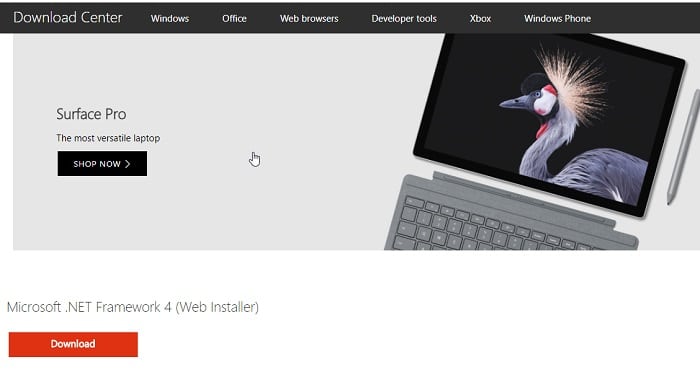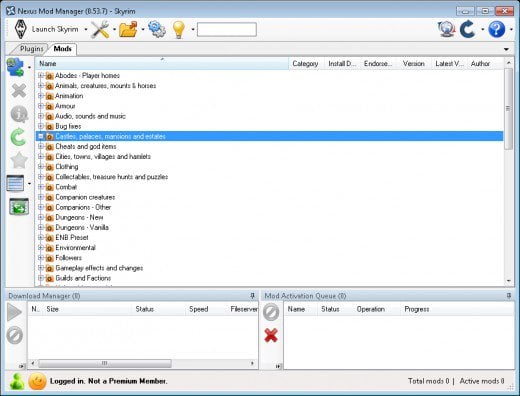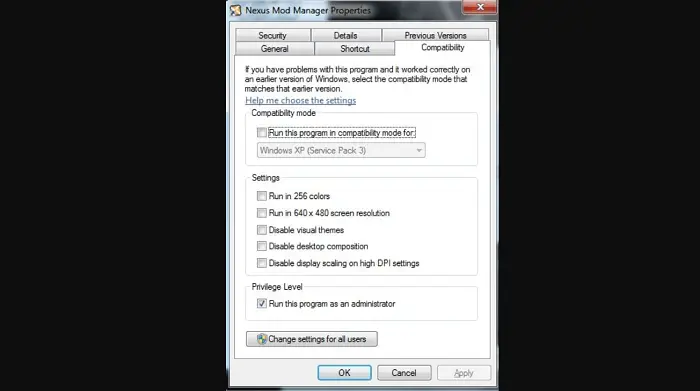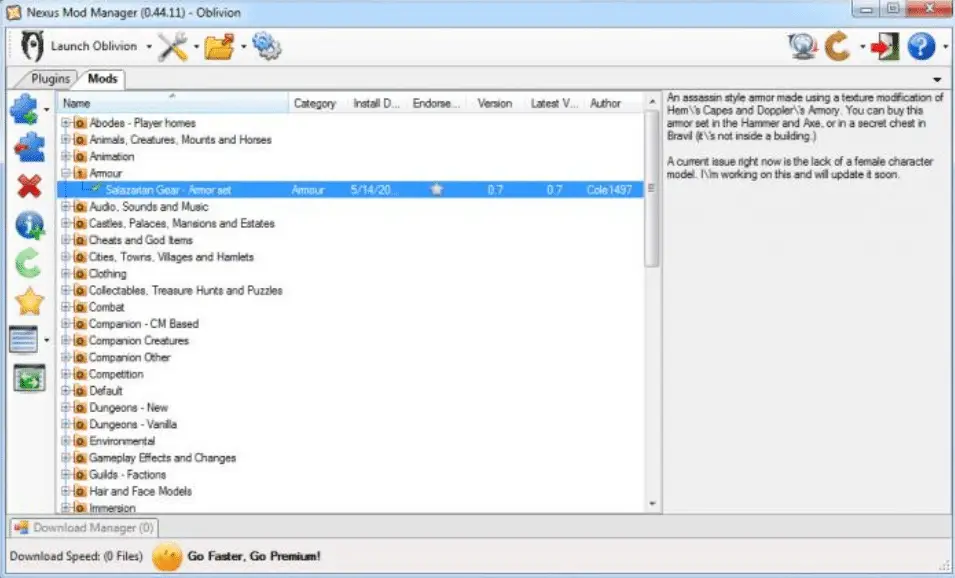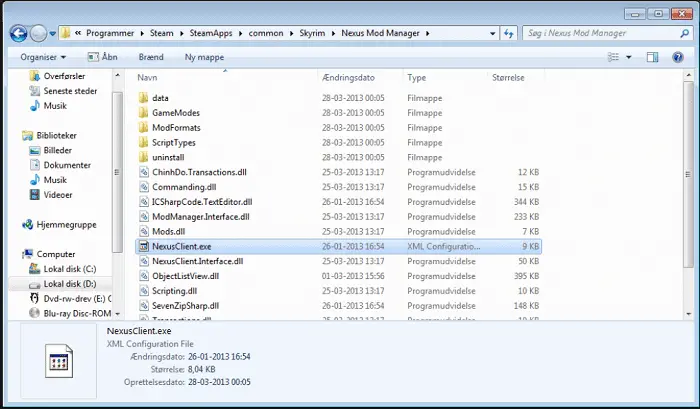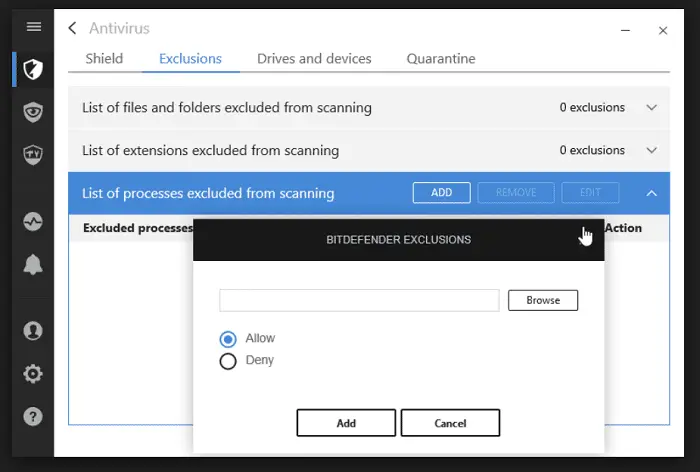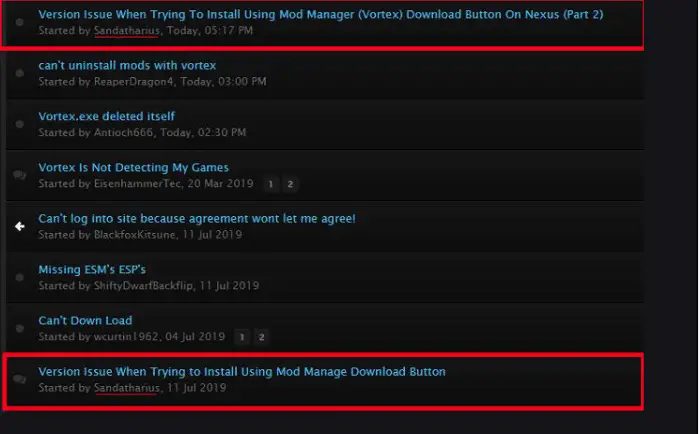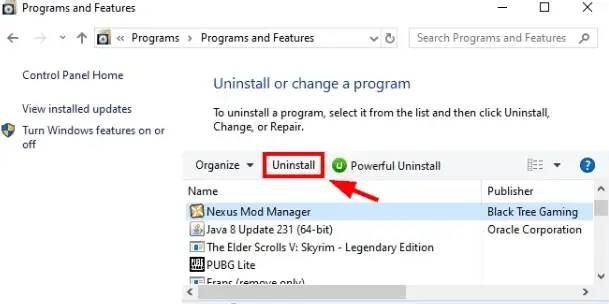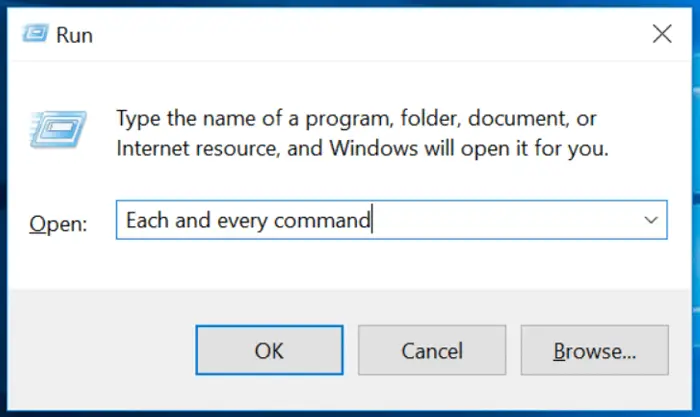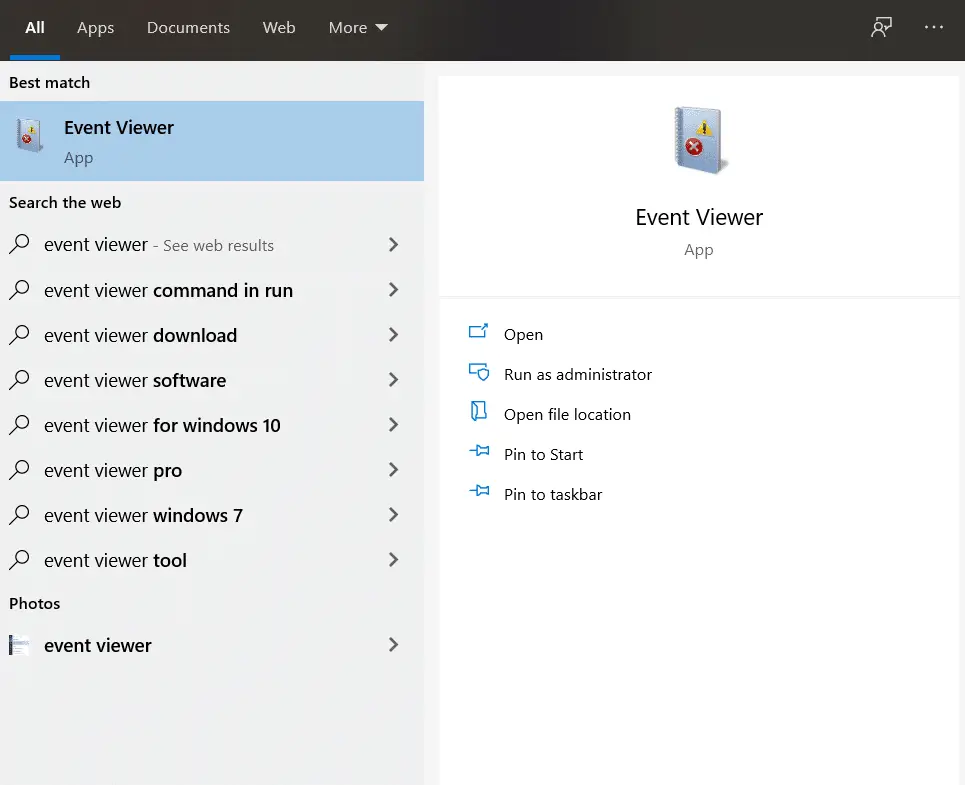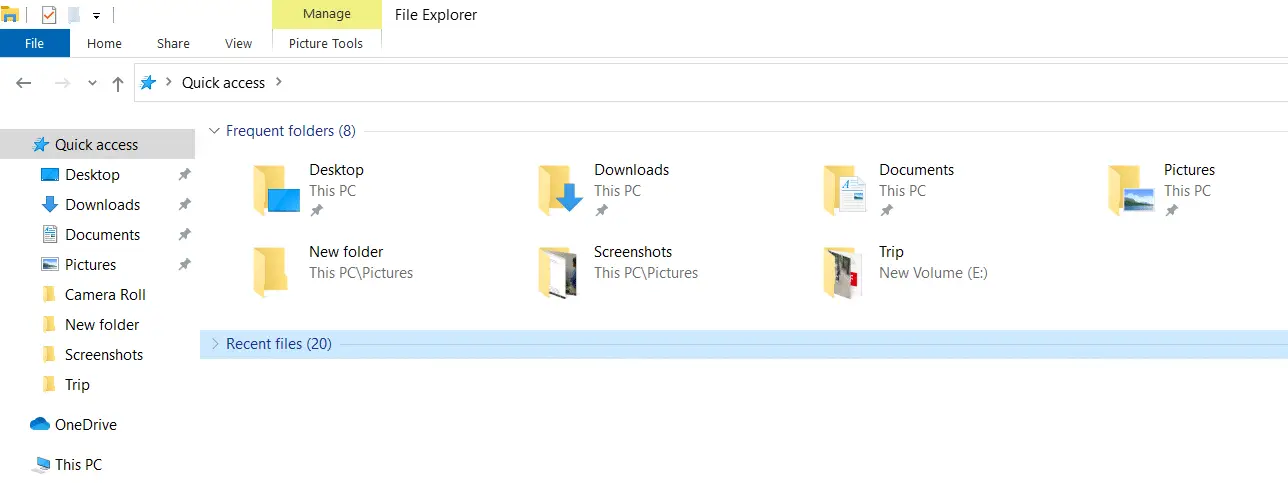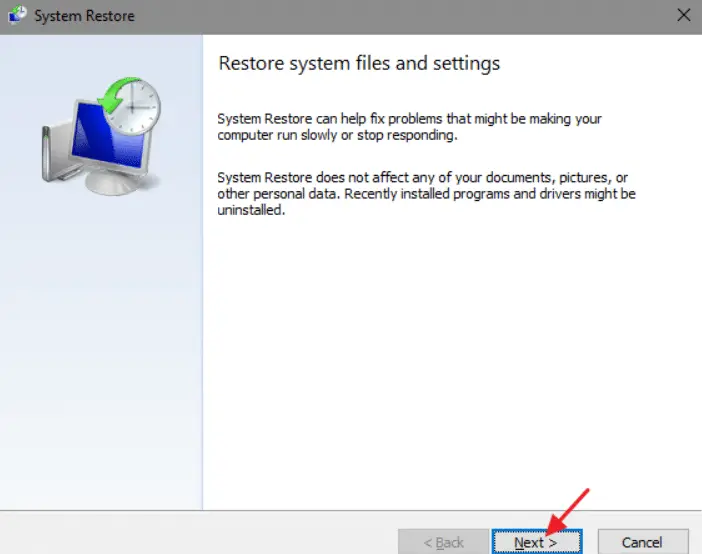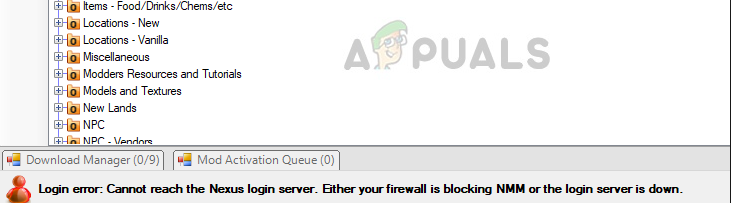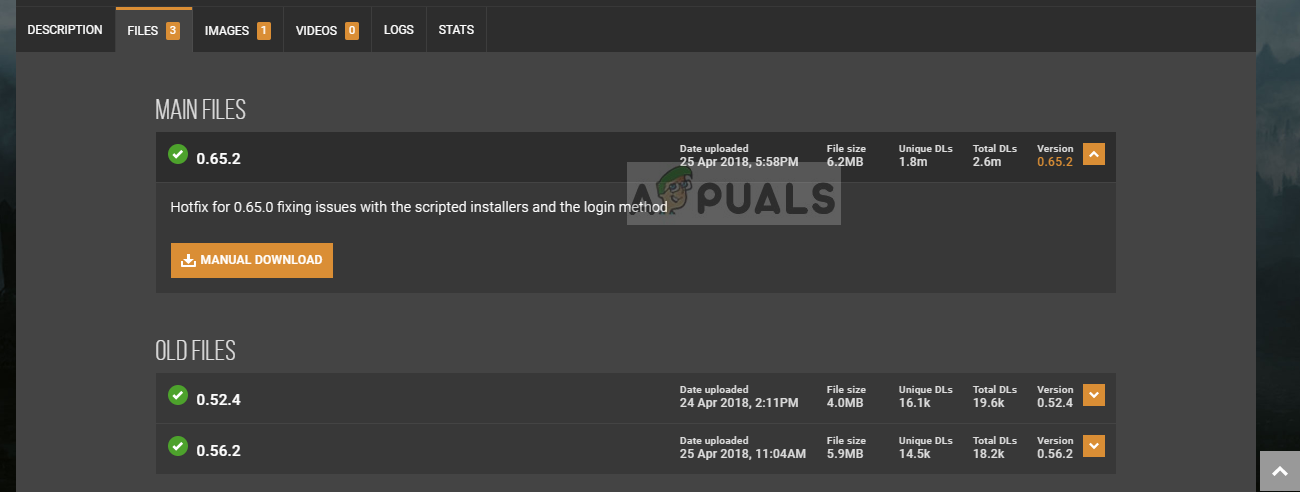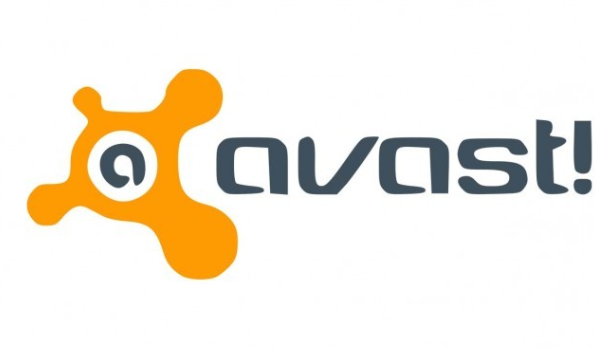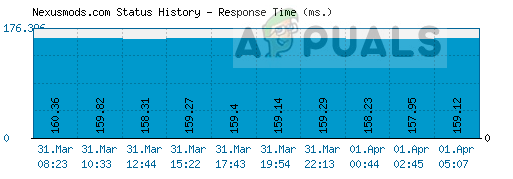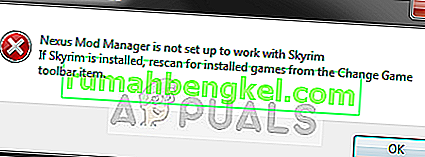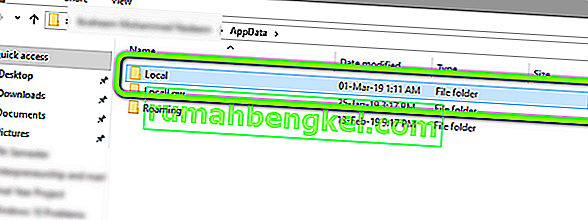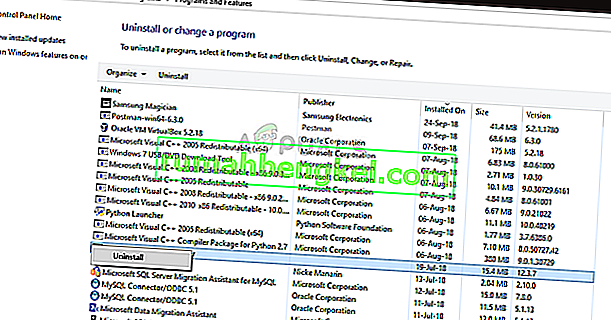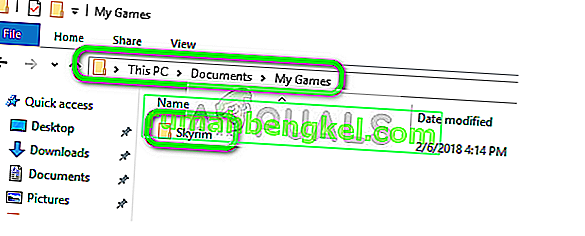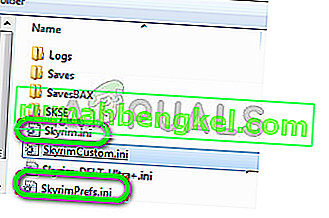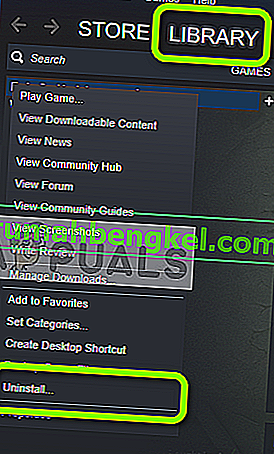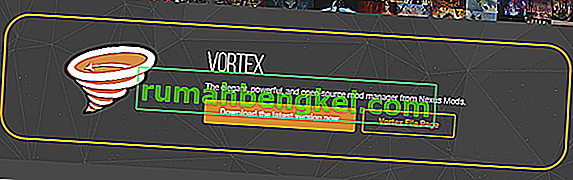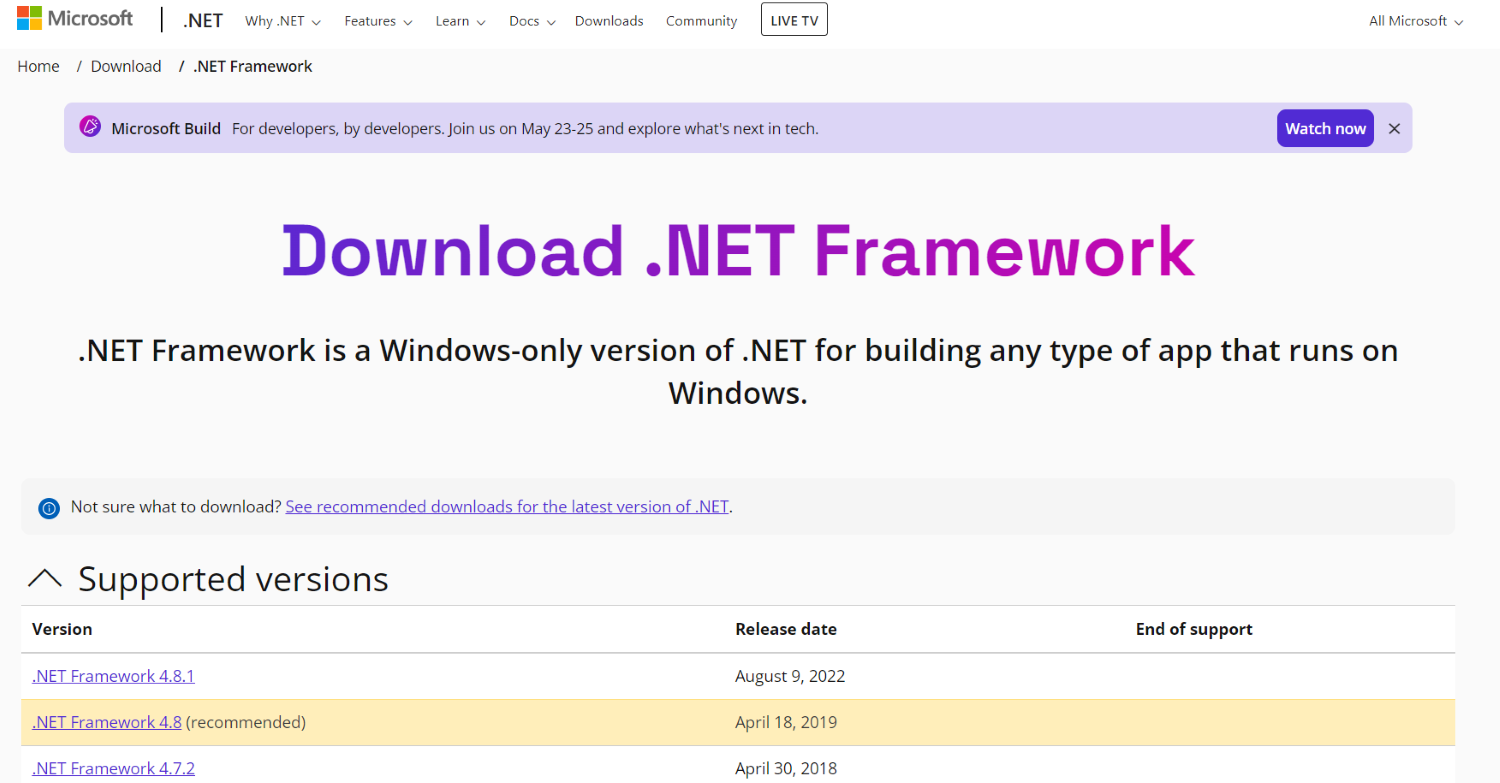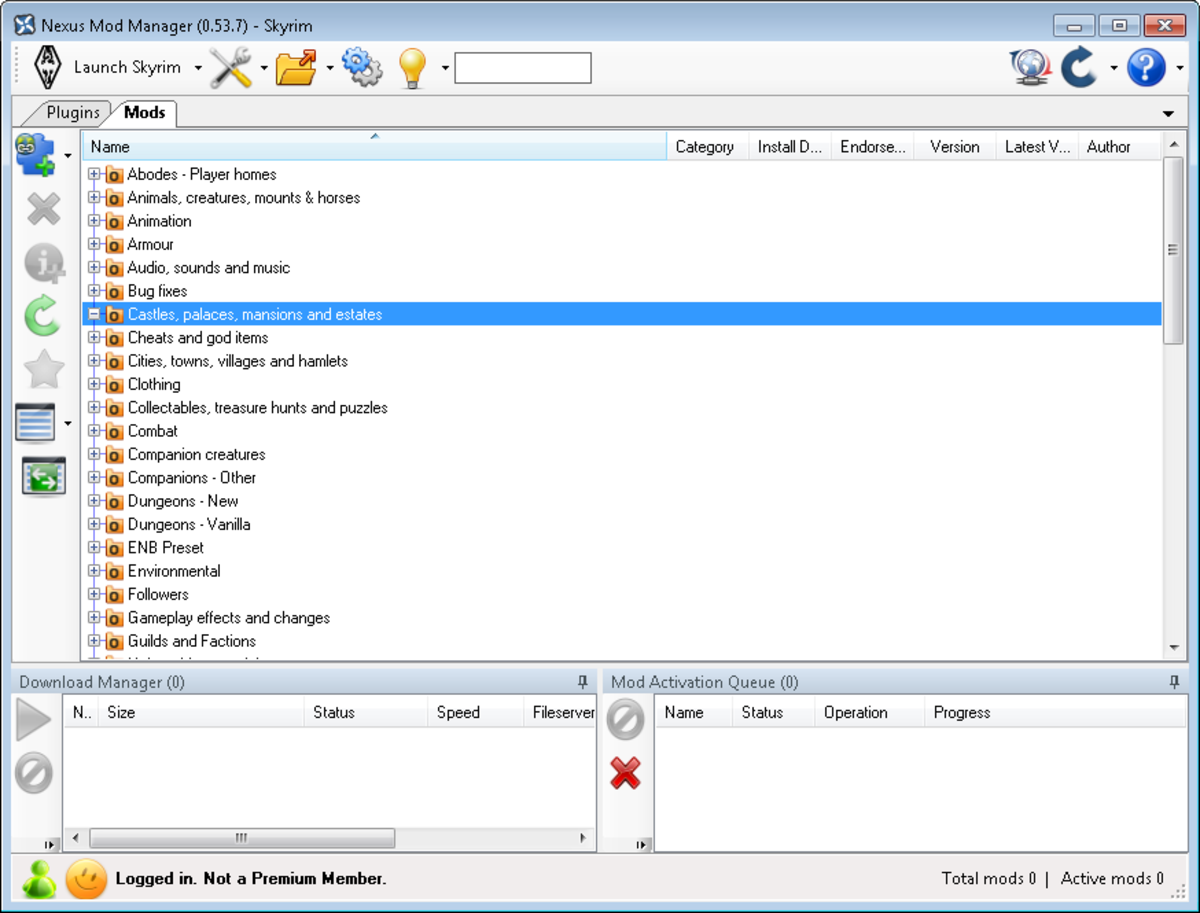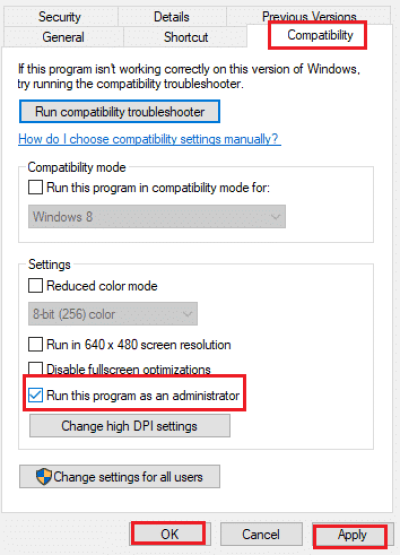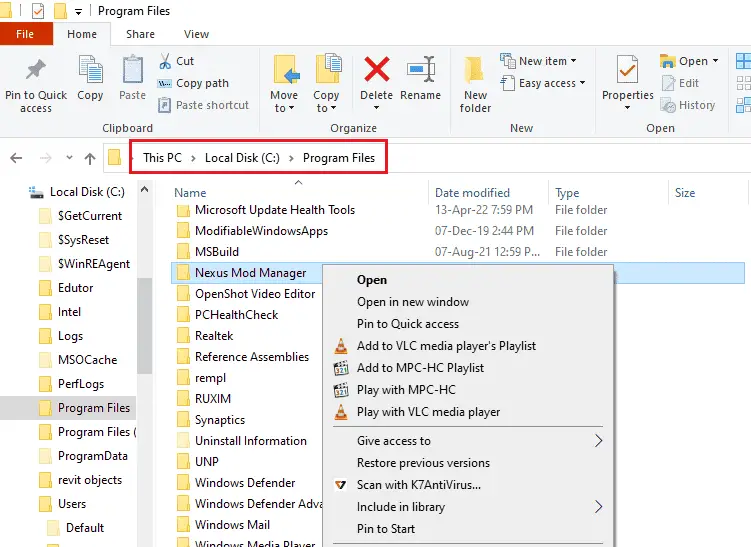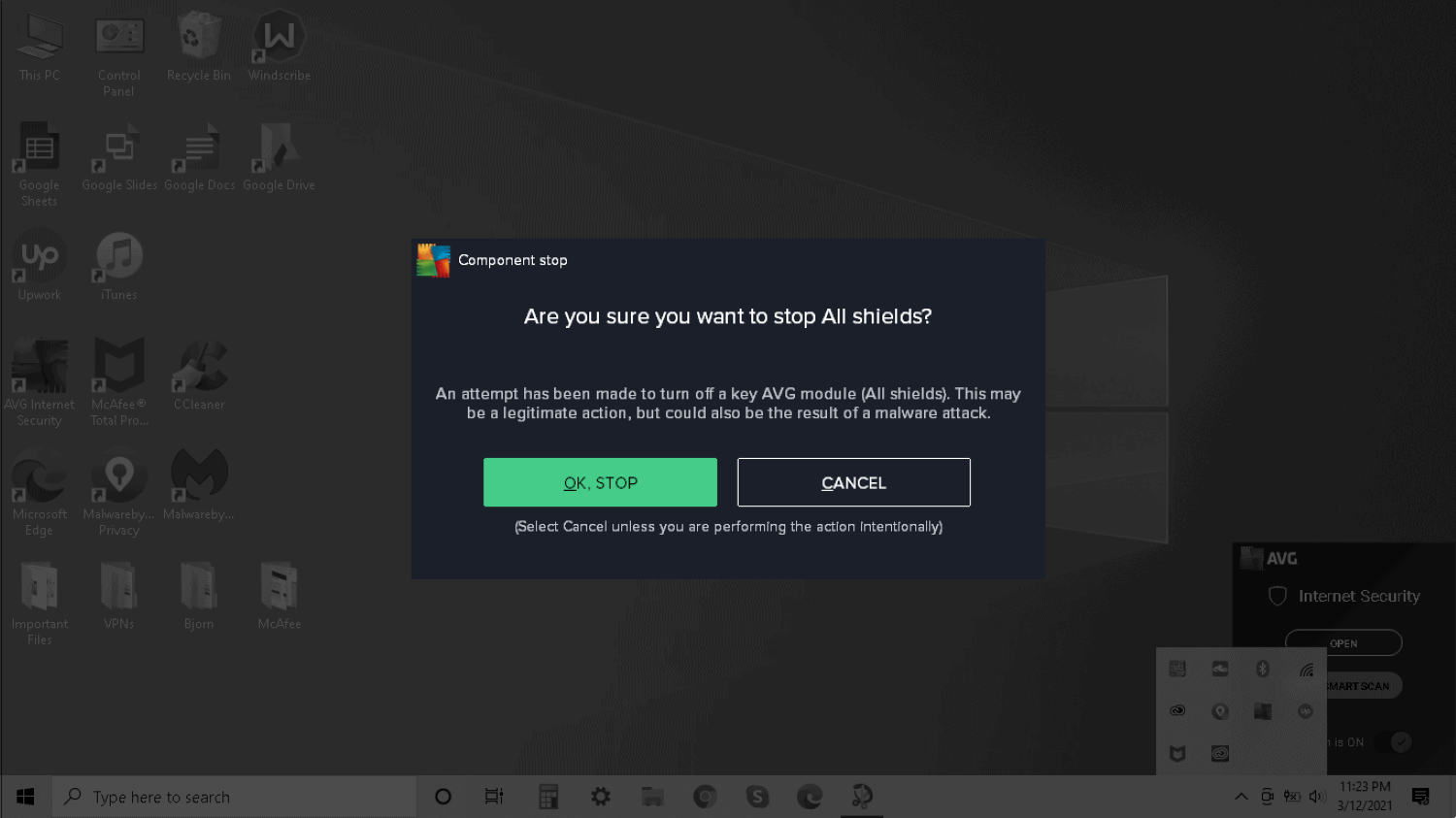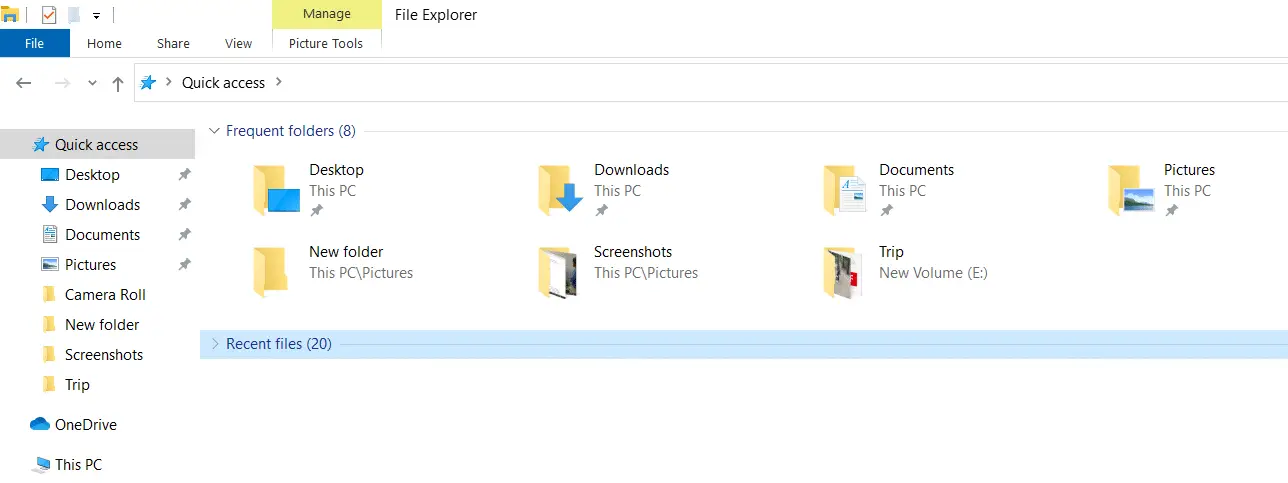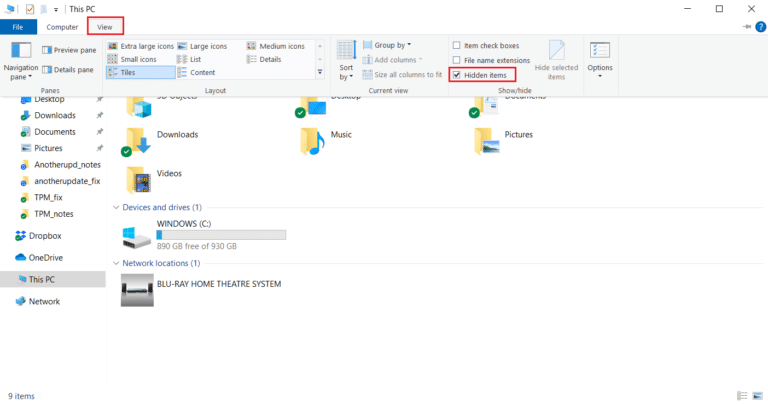by Matthew Adams
Matthew is a freelancer who has produced a variety of articles on various topics related to technology. His main focus is the Windows OS and all the things… read more
Updated on
- The Nexus Mod Manager is a free and open-source piece of software that allows you to download, install, update and manage mods for a wide variety of gaming titles.
- Despite being discontinued, thousands of players still use it thanks to its efficiency.
- For more articles about this great program, check out our dedicated Nexus Mod Manager hub.
- Avid gamers should also take a look at our dedicated Gaming page as well.
- CPU, RAM and Network limiter with hot tab killer
- Integrated with Twitch, Discord, Instagram, Twitter and Messengers directly
- Built-in sound controls and custom music
- Custom color themes by Razer Chroma and force dark pages
- Free VPN and Ad blocker
- Download Opera GX
Nexus Mod Manager is a great utility for modding games. However, that software doesn’t always open for some users. Users can’t utilize NMM when it doesn’t open for them.
If you’re among the users who needs to fix Nexus Mod Manager not opening, check out the resolutions below.
This is how you can fix Nexus Mod Manager not opening
1. Move the Nexus Mod folder out of Program Files
- Some users have been able to fix NMM not opening by moving the Nexus Mod folder out of Program Files (or Program Files x86).
- Press the Windows key + E keyboard shortcut to open File Explorer.
- Then open the Program Files folder that includes Nexus Mod Manager.
- Next, left-click the Nexus Mod folder and hold the left mouse button.
- While holding the left mouse button, drag the Nexus Mod folder onto the C: drive on the left of File Explorer.
- When a Move to text box appears, let go off the left mouse button to move the folder out of Program Files to the root C: drive directory.
- When a Move to text box appears, let go off the left mouse button to move the folder out of Program Files to the root C: drive directory.
- Alternatively, you can move the Nexus Mod folder onto the desktop instead.
2. Run Nexus Mod Manager as administrator
- After moving the Nexus Mod folder, configure the software to run as administrator.
- Open the Nexus Mod folder.
- Then right-click the Nexus Mode Manager’s EXE file to select Properties.
- Select the Compatibility tab on the window that opens.
- Select the Run this program as administrator option there.
- Click the Apply button to apply settings.
- Then press the OK button to close window.
3. Turn off third-party antivirus software
If you have third-party antivirus software installed, that might be blocking Nexus Mod Manager files. To fix that, right-click your antivirus utility’s system tray icon to open a context menu for it.
There you can usually select a disable option of some kind that will turn of the antivirus shield when selected. After disabling the antivirus utility, try launching Nexus Mod Manager again.
4. Delete the Black_Tree_Gaming folder’s user.config file
- A lot of users have fixed NMM not launching by deleting the user.config file for the Nexus Mod Manager software.
- To do that, open File Explorer’s window.
- Then open this folder path in File Explorer:
-
C:/Users/Your name/AppData/Local/Black_Tree_Gaming/NexuxClient.exe…/.
-
- The NexusClient.exe folder includes a series of version subfolders. Select to open the version subfolder with the most recent date.
- Then right-click the user.config file to select the Delete option.
5. Clear the Black_Tree_Gaming folder
- Alternatively, clearing the Black_Tree_Gaming folder might also resolve the issue.
- You can do that by opening this path within File Explorer:
- C:UsersyourusernameAppDatalocalBlack_Tree_Gaming.
- You can do that by opening this path within File Explorer:
- If you can’t find the AppData folder, click the View tab in File Explorer.
- Then select the Hidden items check box.
- Then select the Hidden items check box.
- Before deleting anything, back up the Black_Tree_Gaming folder.
- Then select everything within Black_Tree_Gaming folder by pressing the Ctrl + A hotkey.
- Click the Delete button on the Home tab.
6. Reinstall Nexus Mod Manager
- As a final fix, reinstall Nexus Mod Manager.
- Launch the Run accessory (press the Windows key + R hotkey).
- To open the uninstaller window, enter appwiz.cpl in Run and click OK.
- Select Nexus Mod Manager in the software list.
- Click Uninstall and Yes to remove the software.
- Restart Windows after uninstalling Nexus Mod Manager.
- Thereafter, open the download page for Nexus Mod Manager to get the latest version.
- Reinstall the software with the downloaded setup wizard.
A lot of users have fixed Nexus Mod Manager not opening with the resolutions above. Note, however, that NMM is no longer supported. Vortex is the replacement mod manager software from Nex Mods that gets updated.
На чтение 4 мин Просмотров 683 Опубликовано
Nexus Mod Manager (NMM) – это бесплатное программное обеспечение с открытым исходным кодом, с помощью которого вы можете загружать, устанавливать, обновлять и управлять файлами модов. Он интегрируется с сайтами Nexus, чтобы вы могли быстро и без проблем создавать модификацию.

Однако некоторые пользователи попадают в ситуацию, когда вы переходите на сайт « Nexusmods » и пытаетесь загрузить какие-либо файлы мода, нажав кнопку « Загрузить с помощью Manager », и он немного загружается, но Nexus Mod Manager просто не загружает выбранный файл.
Содержание
- Почему не загружается Nexus Mod Manager?
- Метод 1. Связывание с URL-адресами NXM:
- Метод 2: Проверка Firefox на наличие настроек NXM
- Метод 3: Использование Vortex (альтернатива)
Почему не загружается Nexus Mod Manager?
Мы исследовали эту конкретную проблему, изучив различные отчеты пользователей и стратегии восстановления, которые были используется для решения этой конкретной проблемы. Исходя из того, что мы собрали, существует несколько распространенных причин, вызывающих эту проблему у пользователей:
- Настройки Nexus Mod Manager Ошибка : в основном эта проблема вызвана настройками Менеджера. Эта ошибка возникает из-за того, что менеджер не связывается с URL-адресами nxm и не может принимать какие-либо ссылки на файлы для загрузки.
- Настройки браузера : вторая причина, по которой это может произойти из-за настроек вашего браузера для nxm. Параметр для nxm не должен быть выбран или выбран неправильно, из-за чего менеджер не может загрузить ни один из файлов мода.
Теперь, когда вы знаете, что такое вызывая эту проблему, давайте перейдем к методам, которые помогут вам решить эту проблему.
Метод 1. Связывание с URL-адресами NXM:
Этот метод ориентирован на настройки Nexus Mod Manager , где вы найдете параметр, связанный с URL-адресами nxm . Иногда именно этот вариант является ошибкой для проблемы и не позволяет менеджеру связываться с URL-адресами нексуса, которые вы пытаетесь загрузить. Чтобы исправить это, выполните следующие действия:
- Откройте « Nexus Mod Manager », дважды щелкнув ярлык и перейдите к « Настройки «
- На вкладке Общие вверху вы увидите« Связать с URL-адресами NXM «
- Если он неактивен, закройте Диспетчер модов Nexus
- Щелкните правой кнопкой мыши значок ярлыка NMM и выберите « Запуск от имени администратора ».
- Вернитесь к « Настройки «и снимите флажок« Связать с URL-адресами NXM »(если он уже отмечен)
- Закройте настройки, затем снова откройте настройки и снова установите флажок
- Попробуйте, если теперь у вас есть возможность загрузки через NMM
Метод 2: Проверка Firefox на наличие настроек NXM
В этом методе мы будем проверять настройки браузера Firefox, связанные с менеджером модов Nexus. Существует вероятность того, что nxm будет связан с неправильным приложением или ни с одним приложением, выбранным в ваших настройках. Изменение настроек для nxm разрешит эта проблема заключается в невозможности получить загрузки в диспетчере с веб-сайта. Шаги для проверки и исправления этой опции:
- Запустите « Firefox », дважды щелкнув ярлык, и перейдите в « Параметры «
- Выберите вкладку « Applications » с левой стороны, а затем выберите « Nexus Mod Manager » для nxm в списке.
- Если NMM отсутствует в раскрывающемся списке, выберите « Использовать другое. «
- Нажмите« Обзор ng> «и выберите« NexusClient.exe »в установленной папке
- Теперь попробуйте загрузить через NMM.
Метод 3: Использование Vortex (альтернатива)
Если Nexus Mod Manager по-прежнему не работает, переключение на Vortex может быть полезным для загрузки модов. Vortex – это золотая середина между Nexus Mod Manager (NMM) и Mod Organizer (MO). У него есть несколько функций, которые лучше и недоступны для других. Vortex перешел из фазы альфа-бета-тестирования и теперь доступен в полной версии.
С NMM, если вы установите два мода, вы не получите указание, какой из них переопределяет другой, что приведет к конфликту. Для Vortex он сообщит вам о существовании файла и его конфликте в вашем порядке загрузки. Также предоставляется возможность изменить настройки того, какой мод должен победить в конфликте, идя последним, без необходимости переустановки, и программа информирует вас о наличии конфликта файлов в вашем порядке загрузки.
Nexus Mod Manager — это идеальный инструмент для пользователей ПК, которые хотят модифицировать свои игры до абсолютных ограничений, поскольку он заставляет весь процесс казаться почти автоматическим. Инструмент также довольно популярен, поэтому эта ошибка привлекла внимание.
Проблема заключается в том, что Nexus Mod Manager не открывается ни при каких обстоятельствах, независимо от того, какой метод вы используете для его открытия. У этого есть несколько причин и несколько решений, поэтому обязательно попробуйте их все, прежде чем сдаваться. Удачи!
Решение 1.Метод, представленный большинством
Это почти странное исправление было создано на Reddit, но оно будет полезно только при соблюдении определенных критериев. В этом разделе статьи мы сначала посмотрим, может ли это решение помочь, а затем попытаемся найти решение, которое должно решить проблему за вас.
- Откройте меню «Пуск» или нажмите кнопку поиска рядом с ним, чтобы найти «Средство просмотра событий». Нажмите на первую всплывающую опцию.
- Вы должны увидеть меню навигации в левой части окна просмотра событий. Щелкните Журналы Windows и выберите значок приложения. В центре окна средства просмотра событий вы увидите несколько записей, и большинство из них должны содержать метку «Информация».
- Попробуйте поискать записи, дата создания которых совпадает с временем, когда вы пытались запустить Nexus Mod Manager. Если вы не уверены в этом, попробуйте открыть Nexus Mod Manager сейчас и нажмите кнопку обновления в правой части окна, где должны появиться три новых записи.
- Вы должны увидеть (в хронологическом порядке) записи сначала из «.NET runtime», затем «Application Error» и, наконец, «Windows Error Reporting». Выберите запись из «.NET runtime». Внизу окна вы увидите вкладки «Общие» и «Подробности». На вкладке «Общие» будет текстовое поле с подробным описанием ошибки. Приложение должно быть NexusClient.exe. Если это не так, поищите тот, который есть.
- Под ним есть версия платформы, описание и информация об исключении. Если в информации об исключении указано «System.Xml.XmlException», это решение может быть вам полезно.
Теперь, когда мы знаем, что это решение может показаться полезным для вашей проблемы, пришло время попытаться решить его, выполнив следующую серию шагов, с которыми справиться намного проще, чем с предыдущими. Удачи!
- Перейдите в папку, показанную ниже, открыв проводник на своем ПК, щелкнув этот компьютер и проследив за местоположением:
C: \ Users \ yourusername \ AppData \ local \ Black_Tree_Gaming
- Если вы не видите папку AppData, вам может потребоваться включить опцию, позволяющую просматривать скрытые файлы и папки. Щелкните вкладку «Просмотр» в меню проводника и установите флажок «Скрытые элементы» в разделе «Показать / скрыть». Проводник покажет скрытые файлы и запомнит этот параметр, пока вы его снова не измените.
- Сделайте резервную копию содержимого папки Black_Tree_Gaming в другое место и удалите все, что вы найдете внутри. Теперь вам нужно будет перезапустить клиент Nexus Mod Manager. Если он открывается, убедитесь, что вы разрешили ему искать игры, и убедитесь, что вы указали все папки, которые он использовал заранее.
Решение 2. Переустановите Nexus Mod Manager.
Поскольку инструмент в основном разрабатывается сообществом, могут возникать подобные ошибки, особенно когда целью программы является управление файлами, которые изменяют исходные файлы других программ (видеоигры). Вот почему иногда необходима полная переустановка.
Удаление игры:
- Прежде всего, убедитесь, что вы вошли в систему с учетной записью администратора, так как вы не сможете удалять программы с помощью любой другой учетной записи.
- Щелкните меню «Пуск» и откройте панель управления, выполнив поиск. Кроме того, вы можете щелкнуть значок шестеренки, чтобы открыть настройки, если вы используете Windows 10.
- В панели управления выберите «Просмотреть как: Категория» в правом верхнем углу и нажмите «Удалить программу» в разделе «Программы».
- Если вы используете приложение «Настройки», при нажатии на «Приложения» немедленно откроется список всех установленных программ на вашем компьютере.
- Найдите NMM в Панели управления или Настройках и нажмите Удалить.
- Мастер удаления NMM должен открыться и предложить вам выбор.
- Появится сообщение с вопросом: «Вы хотите полностью удалить Nexus Mod Manager для Windows?» Выберите «Да».
- Нажмите Готово, когда процесс удаления завершится.
Вы можете переустановить Nexus после перезагрузки компьютера, открыв его основной веб-сайт в браузере и нажав кнопку загрузки. Следуйте инструкциям на экране, чтобы установить его снова, и убедитесь, что вы переустановили все имеющиеся у вас моды. Проверьте, может ли он запуститься сейчас.
Примечание . Попробуйте установить Nexus Mod Manager в любую другую папку, кроме Program Files или Program Files (x86). Это должно помочь решить проблему, поскольку кажется, что пользователи Windows 7 и Windows 8 испытывают трудности с установкой в эти папки. Удачи!
Решение 3. Воспользуйтесь функцией восстановления системы.
Если вы изменили определенные настройки или установили подозрительные программы на свой компьютер, они могут мешать работе Nexus Mod Manager, и ваш самый безопасный вариант — использовать Восстановление системы, чтобы восстановить ваш компьютер до того момента времени, когда эти проблемы не возникали. Для этого выполните следующие действия:
- Прежде всего, давайте включим настройку восстановления системы на вашем ПК.
- Выполните поиск восстановления системы с помощью кнопки «Поиск» в Windows 10. Затем нажмите «Создать точку восстановления».
- Появится окно «Свойства системы», в котором будут отображены необходимые настройки. В этом окне откройте Параметры защиты и убедитесь, что защита включена на локальном диске C (системном диске).
- Если он отключен, выберите этот диск и нажмите кнопку «Настроить», чтобы включить защиту. Вы также должны выделить максимальное дисковое пространство для защиты системы. Вы можете установить любое значение, которое захотите, при условии, что этот размер составляет не менее пары гигабайт. Затем нажмите «Применить» и «ОК», чтобы применить настройки.
- Теперь система будет автоматически создавать точку восстановления всякий раз, когда в вашей Windows происходят изменения.
После того, как вы успешно включите его, давайте приступим к делу и вернем изменения на ваш компьютер. Обязательно обратите внимание на некоторые важные документы и приложения, которые вы создали или установили за это время, на всякий случай.
- Выполните поиск восстановления системы с помощью кнопки «Поиск» рядом с меню «Пуск» и нажмите «Создать точку восстановления». В окне «Свойства системы» нажмите «Восстановление системы».
- В окне «Восстановление системы» выберите параметр «Выбрать другую точку восстановления» и нажмите кнопку «Далее».
- Выберите конкретную точку восстановления, которую вы сохранили ранее, вручную. Вы также можете выбрать любую точку восстановления, доступную в списке, и нажать кнопку «Далее», чтобы начать процесс восстановления. После завершения процесса вы вернетесь в состояние, в котором находился ваш компьютер в тот период времени. Проверьте, можно ли сейчас открыть Nexus Mod Manager.
Решение 4. Проверьте, не был ли он заблокирован из соображений безопасности.
Поскольку цель инструмента — полностью изменить некоторые видеоигры, включая их исходные файлы, группа безопасности Windows, состоящая из Защитника Windows, брандмауэра Windows, UAC и т. Д., Может воспринять это как угрозу и заблокировать по соображениям безопасности, что приведет к вызвать эту проблему, и он не сможет запуститься. Решите эту проблему, выполнив следующие действия:
- Щелкните правой кнопкой мыши значок Nexus Mod Manager на рабочем столе, если он у вас есть, и выберите «Открыть расположение файла». Если у вас нет ярлыка на рабочем столе, найдите его в меню «Пуск», щелкните его правой кнопкой мыши и выберите параметр «Открыть расположение файла».
- После открытия папки щелкните правой кнопкой мыши файл клиента, который должен автоматически выбираться при входе в папку, и выберите «Свойства». Вы можете увидеть текст о том, как он был заблокирован по соображениям безопасности в окне «Свойства». Просто нажмите «Разблокировать» и «Примените изменения». Перезагрузите компьютер и проверьте, решена ли проблема.
На чтение 4 мин. Просмотров 301 Опубликовано 19.04.2021
Nexus Mod Manager (NMM) – это программное обеспечение с открытым исходным кодом, которое позволяет пользователям устанавливать, загружать и обновлять свои файлы через простой в использовании интерфейс. Основная цель менеджера модов – интеграция с сайтами Nexus для обеспечения эффективного использования различных модов.
Nexus Mod Manager поддерживает многие ведущие игры на рынке, такие как Fallout, Elder Scrolls, Skyrim, Dark Souls и т. д. В последнее время в NMM произошла широко распространенная ошибка, когда пользователи не могут войти в менеджер и получить доступ. отклонено на самом экране входа в систему. Это очень распространенная проблема, затронувшая почти всех пользователей.
Содержание
- Причина ошибки? Ошибка входа в Nexus Mod Manager?
- Решение 1. Обновление менеджера до последней версии
- Решение 2. Проверка антивируса и брандмауэра
- Решение 3. Проверка статуса Сервер Nexus
Nexus Mod Manager фактически устарела с 2016 года, т.е. для него нет официальной поддержки. Однако время от времени разработчики выпускают обновления, чтобы пользователи могли продолжать использовать онлайн-сервисы, одновременно проверяя, соответствует ли программное обеспечение новым правилам безопасности. Ошибка при входе в систему возникает в основном из-за:
- Приложение устарело . Разработчики выпустили обновленные сообщения об ошибках и сделали старую версию недоступной.
- Существует антивирус , блокирующий подключение приложения к Интернету. Брандмауэры также могут быть причиной.
- Возможно, у вас ограниченное подключение к Интернету , и приложение не может подключиться с серверами. Обычно это происходит, если вы используете прокси-сервер или Интернет регулируется организацией.
При переходе к решениям это должно быть отметил, что большинство проблем устраняется обновлением приложения до последней версии. Убедитесь, что у вас есть открытое интернет-соединение.
Решение 1. Обновление менеджера до последней версии
Разработчики Nexus Mod Manager выпустил обновление для повышения безопасности приложения, хотя официальная поддержка прекратилась с 2016 года. Как упоминалось ранее, когда было выпущено новое обновление, старая версия была сделана непригодной для использования.
Похоже, что вкладка «Обновление» в приложении тоже не работает. Вам необходимо вручную загрузить обновление с официального сайта и установить более новое приложение. Согласно официальной документации, вам следует загрузить 0.65.0 , если вы используете 0.60.x или более позднюю версию. Вам следует загрузить 0.52.4 , если вы используете 0.52.3 из Nexus Mod Manager.
После обновления приложения до последней версии полностью перезагрузите компьютер и запустите только что установленную версию.. Убедитесь, что у вас есть активное подключение к Интернету на протяжении всего процесса.
Решение 2. Проверка антивируса и брандмауэра
Если у вас есть установили последнюю версию приложения и по-прежнему сталкиваетесь с ошибкой входа в систему, вам следует проверить свое антивирусное программное обеспечение. Существует множество случаев, когда не только для NMM, но и для других приложений возникает ложное срабатывание . Ложное срабатывание – это сценарий, в котором законному приложению отказано в доступе к его операциям из-за неправильных предположений антивируса.
Вы можете попробовать отключить антивирус или брандмауэр , а затем снова попробовать запустить приложение. Вы можете ознакомиться с нашим руководством по отключению антивируса. Мы рассмотрели все ведущие антивирусные программы. Если вы не можете отключить его, вам следует временно удалить его для проверки. То же самое и с межсетевыми экранами. Кроме того, проверьте сетевое шифрование, которое вы могли включить с помощью одного из программ безопасности, и временно отключите его, чтобы проверить, устранена ли проблема.
Если у вас по-прежнему возникают проблемы при входе в систему или вы не можете получить доступ к серверам Nexus из диспетчера модов, вам следует проверить, действительно ли сервер подключен к сети. В прошлом были случаи, когда главный сервер отключался, из-за чего возникали проблемы с подключением, с которыми сталкивалось все сообщество.
Вы можете проверить темы или сообщества, и если вы видите тенденцию людей сообщать о проблемах с подключением, возможно, сервер отключен. В этом случае вы ничего не можете сделать, кроме как подождать.
Содержание
- NMM Has Encountered An Error And Needs To Close #825
- Comments
- Nexus crashes with log error when trying to install mods #803
- Comments
- Исправлено: ошибка входа в Nexus Mod Manager.
- Причина ошибки? Ошибка входа в Nexus Mod Manager?
- Решение 1. Обновление менеджера до последней версии
- Решение 2. Проверка антивируса и брандмауэра
- Решение 3. Проверка статуса Сервер Nexus
- Исправлено: Диспетчер модов Nexus не загружается
- Почему не загружается Nexus Mod Manager?
- Метод 1. Связывание с URL-адресами NXM:
- Метод 2: Проверка Firefox на наличие настроек NXM
- Метод 3: Использование Vortex (альтернатива)
NMM Has Encountered An Error And Needs To Close #825
Hadn’t opened NMM since January 2019. Was at Version 0.65.11. NMM opened as usual and gave me an update warning. I updated NMM to v0.70.7 and now I get the error message from the topic’s title when opening NMM. This happenes with whatever version I install (tried v0.65.11 and v0.65.10).
Trace file has been created: TraceLog20190531224212.txt
Mod Manager Version: 0.65.9.0
OS version: Microsoft Windows NT 6.2.9200.0
Installed .NET Versions:
CDF SP 0
v2.0.50727 SP 2
v3.0 SP 2
v3.5 SP 1
v4 SP 0
v4.0 SP 0
v4.5: 4.6 or later
Tracing is forced: False
Discovering Game Mode Factories.
Looking in: G:GamesNexus Mod ManagerGameModes
Checking: Antlr3.Runtime.dll
Checking: BreakingWheel.dll
Initializing: Nexus.Client.Games.BreakingWheel.BreakingWheelGameModeFactory
Checking: CSharpScript.dll
Checking: DarkSouls.dll
Initializing: Nexus.Client.Games.DarkSouls.DarkSoulsGameModeFactory
Checking: DarkSouls2.dll
Initializing: Nexus.Client.Games.DarkSouls2.DarkSouls2GameModeFactory
Checking: DragonAge.dll
Initializing: Nexus.Client.Games.DragonAge.DragonAgeGameModeFactory
Checking: DragonAge2.dll
Initializing: Nexus.Client.Games.DragonAge2.DragonAge2GameModeFactory
Checking: DragonsDogma.dll
Initializing: Nexus.Client.Games.DragonsDogma.DragonsDogmaGameModeFactory
Checking: Enderal.dll
Initializing: Nexus.Client.Games.Enderal.EnderalGameModeFactory
Checking: Fallout3.CSharpScript.dll
Checking: Fallout3.dll
Initializing: Nexus.Client.Games.Fallout3.Fallout3GameModeFactory
Checking: Fallout3.XmlScript.dll
Message:
Method ‘Parse’ in type ‘Nexus.Client.ModManagement.Scripting.XmlScript.CPL.FO3CplParser’ from assembly ‘Fallout3.XmlScript, Version=0.65.9.0, Culture=neutral, PublicKeyToken=null’ does not have an implementation.
Full Trace:
System.TypeLoadException: Method ‘Parse’ in type ‘Nexus.Client.ModManagement.Scripting.XmlScript.CPL.FO3CplParser’ from assembly ‘Fallout3.XmlScript, Version=0.65.9.0, Culture=neutral, PublicKeyToken=null’ does not have an implementation.
at System.Reflection.RuntimeAssembly.GetExportedTypes(RuntimeAssembly assembly, ObjectHandleOnStack retTypes)
at System.Reflection.RuntimeAssembly.GetExportedTypes()
at Nexus.Client.Games.GameModeRegistry.DiscoverSupportedGameModes(EnvironmentInfo p_eifEnvironmentInfo)
at Nexus.Client.Bootstrapper.RunMainForm(String[] args)
at Nexus.Client.Program.Main(String[] p_strArgs)
The text was updated successfully, but these errors were encountered:
Источник
Nexus crashes with log error when trying to install mods #803
Alright so this is a next gen laptop, I already had a problem where the .NET wasn’t updated so I did that but now I am getting this new error.
«Nexus Mod Manager has encountered an error and needs to close. A Trace Lod file was created at C:Users19137DocumentsNexus Mod ManagerTraceLod20190520071151.txt»
I get this error whenever I try to install mods for Fallout 3 but I’m not sure about other games yet since I just got the laptop, I hope I could possibly get this fixed soon because I never have been able to play Fallout 3 without problems before!!
Would Really Appreciate the assist! — Snoops
The text was updated successfully, but these errors were encountered:
Please include the trace log.
Luckily they’re all the same error, #792. I’m looking into it.
[file:///H:/Downloads/FNIS Behavior 7_4_5-11811-7-4-5.7z] Adding Mod to AddModQueue
[file:///H:/Downloads/FNIS Behavior 7_4_5-11811-7-4-5.7z] Starting Add Mod Task.
Tracing an Unhandled Exception:
Exception:
Message:
Object reference not set to an instance of an object.
Full Trace:
System.NullReferenceException: Object reference not set to an instance of an object.
at Nexus.Client.ModRepositories.NexusModsApiRepository.GetModInfoForFile(String fileName)
at Nexus.Client.ModManagement.AddModTask.GetModInfo(AddModDescriptor descriptor)
at Nexus.Client.ModManagement.AddModTask.AddMod(Boolean queued)
at Nexus.Client.ModManagement.ModManager.AddModQueue.AddMod(Uri p_uriPath, ConfirmOverwriteCallback p_cocConfirmOverwrite)
at Nexus.Client.Commands.Generic.Command`1.Execute(T p_tArgument)
at Nexus.Client.ModManagement.UI.ModManagerControl.addModToolStripMenuItem_Click(Object sender, EventArgs e)
at System.Windows.Forms.ToolStripItem.RaiseEvent(Object key, EventArgs e)
at System.Windows.Forms.ToolStripMenuItem.OnClick(EventArgs e)
at System.Windows.Forms.ToolStripItem.HandleClick(EventArgs e)
at System.Windows.Forms.ToolStripSplitButton.OnButtonClick(EventArgs e)
at System.Windows.Forms.ToolStripSplitButton.OnMouseUp(MouseEventArgs e)
at System.Windows.Forms.ToolStripItem.HandleMouseUp(MouseEventArgs e)
at System.Windows.Forms.ToolStrip.OnMouseUp(MouseEventArgs mea)
at System.Windows.Forms.Control.WmMouseUp(Message& m, MouseButtons button, Int32 clicks)
at System.Windows.Forms.Control.WndProc(Message& m)
at System.Windows.Forms.ToolStrip.WndProc(Message& m)
at System.Windows.Forms.NativeWindow.Callback(IntPtr hWnd, Int32 msg, IntPtr wparam, IntPtr lparam)
i’m having the same issue with Enderal.
Trace file has been created: TraceLog20190529210945.txt
Mod Manager Version: 0.70.7.0
OS version: Microsoft Windows NT 6.2.9200.0
Installed .NET Versions:
CDF SP 0
v2.0.50727 SP 2
v3.0 SP 2
v3.5 SP 1
v4 SP 0
v4.0 SP 0
v4.5: 4.6 or later
Tracing is forced: False
Источник
Исправлено: ошибка входа в Nexus Mod Manager.
Nexus Mod Manager (NMM) – это программное обеспечение с открытым исходным кодом, которое позволяет пользователям устанавливать, загружать и обновлять свои файлы через простой в использовании интерфейс. Основная цель менеджера модов – интеграция с сайтами Nexus для обеспечения эффективного использования различных модов.
Nexus Mod Manager поддерживает многие ведущие игры на рынке, такие как Fallout, Elder Scrolls, Skyrim, Dark Souls и т. д. В последнее время в NMM произошла широко распространенная ошибка, когда пользователи не могут войти в менеджер и получить доступ. отклонено на самом экране входа в систему. Это очень распространенная проблема, затронувшая почти всех пользователей.
Причина ошибки? Ошибка входа в Nexus Mod Manager?
Nexus Mod Manager фактически устарела с 2016 года, т.е. для него нет официальной поддержки. Однако время от времени разработчики выпускают обновления, чтобы пользователи могли продолжать использовать онлайн-сервисы, одновременно проверяя, соответствует ли программное обеспечение новым правилам безопасности. Ошибка при входе в систему возникает в основном из-за:
- Приложение устарело . Разработчики выпустили обновленные сообщения об ошибках и сделали старую версию недоступной.
- Существует антивирус , блокирующий подключение приложения к Интернету. Брандмауэры также могут быть причиной.
- Возможно, у вас ограниченное подключение к Интернету , и приложение не может подключиться с серверами. Обычно это происходит, если вы используете прокси-сервер или Интернет регулируется организацией.
При переходе к решениям это должно быть отметил, что большинство проблем устраняется обновлением приложения до последней версии. Убедитесь, что у вас есть открытое интернет-соединение.
Решение 1. Обновление менеджера до последней версии
Разработчики Nexus Mod Manager выпустил обновление для повышения безопасности приложения, хотя официальная поддержка прекратилась с 2016 года. Как упоминалось ранее, когда было выпущено новое обновление, старая версия была сделана непригодной для использования.
Похоже, что вкладка «Обновление» в приложении тоже не работает. Вам необходимо вручную загрузить обновление с официального сайта и установить более новое приложение. Согласно официальной документации, вам следует загрузить 0.65.0 , если вы используете 0.60.x или более позднюю версию. Вам следует загрузить 0.52.4 , если вы используете 0.52.3 из Nexus Mod Manager.
После обновления приложения до последней версии полностью перезагрузите компьютер и запустите только что установленную версию.. Убедитесь, что у вас есть активное подключение к Интернету на протяжении всего процесса.
Решение 2. Проверка антивируса и брандмауэра
Если у вас есть установили последнюю версию приложения и по-прежнему сталкиваетесь с ошибкой входа в систему, вам следует проверить свое антивирусное программное обеспечение. Существует множество случаев, когда не только для NMM, но и для других приложений возникает ложное срабатывание . Ложное срабатывание – это сценарий, в котором законному приложению отказано в доступе к его операциям из-за неправильных предположений антивируса.
Вы можете попробовать отключить антивирус или брандмауэр , а затем снова попробовать запустить приложение. Вы можете ознакомиться с нашим руководством по отключению антивируса. Мы рассмотрели все ведущие антивирусные программы. Если вы не можете отключить его, вам следует временно удалить его для проверки. То же самое и с межсетевыми экранами. Кроме того, проверьте сетевое шифрование, которое вы могли включить с помощью одного из программ безопасности, и временно отключите его, чтобы проверить, устранена ли проблема.
Решение 3. Проверка статуса Сервер Nexus
Если у вас по-прежнему возникают проблемы при входе в систему или вы не можете получить доступ к серверам Nexus из диспетчера модов, вам следует проверить, действительно ли сервер подключен к сети. В прошлом были случаи, когда главный сервер отключался, из-за чего возникали проблемы с подключением, с которыми сталкивалось все сообщество.
Вы можете проверить темы или сообщества, и если вы видите тенденцию людей сообщать о проблемах с подключением, возможно, сервер отключен. В этом случае вы ничего не можете сделать, кроме как подождать.
Источник
Исправлено: Диспетчер модов Nexus не загружается
Nexus Mod Manager (NMM) – это бесплатное программное обеспечение с открытым исходным кодом, с помощью которого вы можете загружать, устанавливать, обновлять и управлять файлами модов. Он интегрируется с сайтами Nexus, чтобы вы могли быстро и без проблем создавать модификацию.
Однако некоторые пользователи попадают в ситуацию, когда вы переходите на сайт « Nexusmods » и пытаетесь загрузить какие-либо файлы мода, нажав кнопку « Загрузить с помощью Manager », и он немного загружается, но Nexus Mod Manager просто не загружает выбранный файл.
Почему не загружается Nexus Mod Manager?
Мы исследовали эту конкретную проблему, изучив различные отчеты пользователей и стратегии восстановления, которые были используется для решения этой конкретной проблемы. Исходя из того, что мы собрали, существует несколько распространенных причин, вызывающих эту проблему у пользователей:
- Настройки Nexus Mod Manager Ошибка : в основном эта проблема вызвана настройками Менеджера. Эта ошибка возникает из-за того, что менеджер не связывается с URL-адресами nxm и не может принимать какие-либо ссылки на файлы для загрузки.
- Настройки браузера : вторая причина, по которой это может произойти из-за настроек вашего браузера для nxm. Параметр для nxm не должен быть выбран или выбран неправильно, из-за чего менеджер не может загрузить ни один из файлов мода.
Теперь, когда вы знаете, что такое вызывая эту проблему, давайте перейдем к методам, которые помогут вам решить эту проблему.
Метод 1. Связывание с URL-адресами NXM:
Этот метод ориентирован на настройки Nexus Mod Manager , где вы найдете параметр, связанный с URL-адресами nxm . Иногда именно этот вариант является ошибкой для проблемы и не позволяет менеджеру связываться с URL-адресами нексуса, которые вы пытаетесь загрузить. Чтобы исправить это, выполните следующие действия:
- Откройте « Nexus Mod Manager », дважды щелкнув ярлык и перейдите к « Настройки «
- На вкладке Общие вверху вы увидите« Связать с URL-адресами NXM «
- Если он неактивен, закройте Диспетчер модов Nexus
- Щелкните правой кнопкой мыши значок ярлыка NMM и выберите « Запуск от имени администратора ».
- Вернитесь к « Настройки «и снимите флажок« Связать с URL-адресами NXM »(если он уже отмечен)
- Закройте настройки, затем снова откройте настройки и снова установите флажок
- Попробуйте, если теперь у вас есть возможность загрузки через NMM
Метод 2: Проверка Firefox на наличие настроек NXM
В этом методе мы будем проверять настройки браузера Firefox, связанные с менеджером модов Nexus. Существует вероятность того, что nxm будет связан с неправильным приложением или ни с одним приложением, выбранным в ваших настройках. Изменение настроек для nxm разрешит эта проблема заключается в невозможности получить загрузки в диспетчере с веб-сайта. Шаги для проверки и исправления этой опции:
- Запустите « Firefox », дважды щелкнув ярлык, и перейдите в « Параметры «
- Выберите вкладку « Applications » с левой стороны, а затем выберите « Nexus Mod Manager » для nxm в списке.
- Если NMM отсутствует в раскрывающемся списке, выберите « Использовать другое. «
- Нажмите« Обзор ng> «и выберите« NexusClient.exe »в установленной папке
- Теперь попробуйте загрузить через NMM.
Метод 3: Использование Vortex (альтернатива)
Если Nexus Mod Manager по-прежнему не работает, переключение на Vortex может быть полезным для загрузки модов. Vortex – это золотая середина между Nexus Mod Manager (NMM) и Mod Organizer (MO). У него есть несколько функций, которые лучше и недоступны для других. Vortex перешел из фазы альфа-бета-тестирования и теперь доступен в полной версии.
С NMM, если вы установите два мода, вы не получите указание, какой из них переопределяет другой, что приведет к конфликту. Для Vortex он сообщит вам о существовании файла и его конфликте в вашем порядке загрузки. Также предоставляется возможность изменить настройки того, какой мод должен победить в конфликте, идя последним, без необходимости переустановки, и программа информирует вас о наличии конфликта файлов в вашем порядке загрузки.
Источник
- Partition Wizard
- Clone Disk
- Nexus Mod Manager Not Opening? Top 5 Methods to Fix It
By Ariel | Follow |
Last Updated October 21, 2020
Are you also troubled by Nexus Mod Manager not opening? A large number of users reported that their Nexus Mod Manager won’t open. Don’t worry. This post of MiniTool summarizes the top 5 methods to fix the issue.
Nexus Mod Manager is a practical program that can help you install and uninstall any game mods. It is an all-rounder interface that can manage game files easily. Sometimes, however, you may encounter various errors such as Nexus Mod Manager a problem occurred during install, Nexus Mod Manager is not set up to work with Skyrim, and the one discussed here.
After analyzing lots of user reports and forums, we summarize several effective troubleshooting methods. Now, let’s see how to fix the Nexus Mod Manager not opening.
Fix 1. Move the Nexus Mod Manager Folder to Another Location
Some users reported that they fixed the NMM not opening issue simply by moving the Nexus Mod Manager folder out of Program Files. Here’s how to do that:
Step 1. Press the Win + E keys to open your File Explorer, and then navigate to the Nexus Mod Manager folder. Usually, this folder is located in the local C drive directory.
Step 2. Left-click the whole NMM folder and hold the left button on your mouse. Then drag the folder out of Programs Files.
Tip: Here you can move the NMM folder to the root of the C drive directory or the desktop instead.
Step 3. After that, you can run the program as an administrator. Right-click the NMM executable file and select Properties from the context menu.
Step 4. Navigate to the Compatibility section and check the box of the Run this program as an administrator.
Now, you can restart the client and see if the Nexus Mod Manager not opening issue still persists.
Fix 2. Disable the Third Party Antivirus Software
In some cases, the Nexus Mod Manager won’t open when the installed third-party antivirus software can block its files. To fix the issue, you can try disabling these third-party antivirus software or add the NMM files as an exception to the antivirus software. To do so, you can refer to this post “How to Add an Exception to Avast”.
If this method can’t fix Nexus Mod Manager not opening,
Fix 3. Delete the User. Config File
It is proven by many users that deleting the user.config file can help fix the issue “Nexus Mod Manager wont open”. Here you may have a try. To do so, follow the steps below:
Step 1. Press Win + E keys to open the File Explorer and navigate to the following path:
C: /Users/Your name/AppData/Local/Black_Tree_Gaming/NexusClient.exe
Step 2. Open the NexusClient.exe folder and you will find a series of subfolders. Then select the version subfolder with the latest date and open it.
Step 3. Right-click the user.config file inside the folder and select Delete.
Now, check to see if the Nexus Mod Manager won’t launch.
Fix 4. Delete the Black_Tree_Gaming Folder
Also, you can try deleting the Black_Tree_Gaming folder, which might fix the Nexus Mod Manager not opening issue. It is very simple to do that:
Step 1. Navigate to the Black_Tree_Gaming folder through the above method.
Step 2. Prior to deleting the folder, back up the Black_Tree_Gaming folder to another place.
Step 3. Press Ctrl + A keys to select everything inside the folder and click on Delete.
Tip: If you can’t see the AppData folder, click on View tab in File Explorer and select the checkbox for Hidden items.
Fix 5. Reinstall Nexus Mod Manager
If all the above methods fail to work, you may consider reinstalling the Nexus Mod Manager. Before you do, you can create a backup of the program and follow the steps below:
Step 1. Press Win + R keys to open the Run dialog box, and then type appwiz.cpl in it and hit Enter.
Step 2. Right-click the Nexus Mod Manager from the listed programs and select Uninstall. Then follow the on-screen prompts to complete the progress.
Step 3. After the uninstallation completes, restart the computer and click here to download the NMM installation package.
About The Author
Position: Columnist
Ariel is an enthusiastic IT columnist focusing on partition management, data recovery, and Windows issues. She has helped users fix various problems like PS4 corrupted disk, unexpected store exception error, the green screen of death error, etc. If you are searching for methods to optimize your storage device and restore lost data from different storage devices, then Ariel can provide reliable solutions for these issues.
- Partition Wizard
- Clone Disk
- Nexus Mod Manager Not Opening? Top 5 Methods to Fix It
By Ariel | Follow |
Last Updated October 21, 2020
Are you also troubled by Nexus Mod Manager not opening? A large number of users reported that their Nexus Mod Manager won’t open. Don’t worry. This post of MiniTool summarizes the top 5 methods to fix the issue.
Nexus Mod Manager is a practical program that can help you install and uninstall any game mods. It is an all-rounder interface that can manage game files easily. Sometimes, however, you may encounter various errors such as Nexus Mod Manager a problem occurred during install, Nexus Mod Manager is not set up to work with Skyrim, and the one discussed here.
After analyzing lots of user reports and forums, we summarize several effective troubleshooting methods. Now, let’s see how to fix the Nexus Mod Manager not opening.
Fix 1. Move the Nexus Mod Manager Folder to Another Location
Some users reported that they fixed the NMM not opening issue simply by moving the Nexus Mod Manager folder out of Program Files. Here’s how to do that:
Step 1. Press the Win + E keys to open your File Explorer, and then navigate to the Nexus Mod Manager folder. Usually, this folder is located in the local C drive directory.
Step 2. Left-click the whole NMM folder and hold the left button on your mouse. Then drag the folder out of Programs Files.
Tip: Here you can move the NMM folder to the root of the C drive directory or the desktop instead.
Step 3. After that, you can run the program as an administrator. Right-click the NMM executable file and select Properties from the context menu.
Step 4. Navigate to the Compatibility section and check the box of the Run this program as an administrator.
Now, you can restart the client and see if the Nexus Mod Manager not opening issue still persists.
Fix 2. Disable the Third Party Antivirus Software
In some cases, the Nexus Mod Manager won’t open when the installed third-party antivirus software can block its files. To fix the issue, you can try disabling these third-party antivirus software or add the NMM files as an exception to the antivirus software. To do so, you can refer to this post “How to Add an Exception to Avast”.
If this method can’t fix Nexus Mod Manager not opening,
Fix 3. Delete the User. Config File
It is proven by many users that deleting the user.config file can help fix the issue “Nexus Mod Manager wont open”. Here you may have a try. To do so, follow the steps below:
Step 1. Press Win + E keys to open the File Explorer and navigate to the following path:
C: /Users/Your name/AppData/Local/Black_Tree_Gaming/NexusClient.exe
Step 2. Open the NexusClient.exe folder and you will find a series of subfolders. Then select the version subfolder with the latest date and open it.
Step 3. Right-click the user.config file inside the folder and select Delete.
Now, check to see if the Nexus Mod Manager won’t launch.
Fix 4. Delete the Black_Tree_Gaming Folder
Also, you can try deleting the Black_Tree_Gaming folder, which might fix the Nexus Mod Manager not opening issue. It is very simple to do that:
Step 1. Navigate to the Black_Tree_Gaming folder through the above method.
Step 2. Prior to deleting the folder, back up the Black_Tree_Gaming folder to another place.
Step 3. Press Ctrl + A keys to select everything inside the folder and click on Delete.
Tip: If you can’t see the AppData folder, click on View tab in File Explorer and select the checkbox for Hidden items.
Fix 5. Reinstall Nexus Mod Manager
If all the above methods fail to work, you may consider reinstalling the Nexus Mod Manager. Before you do, you can create a backup of the program and follow the steps below:
Step 1. Press Win + R keys to open the Run dialog box, and then type appwiz.cpl in it and hit Enter.
Step 2. Right-click the Nexus Mod Manager from the listed programs and select Uninstall. Then follow the on-screen prompts to complete the progress.
Step 3. After the uninstallation completes, restart the computer and click here to download the NMM installation package.
About The Author
Position: Columnist
Ariel is an enthusiastic IT columnist focusing on partition management, data recovery, and Windows issues. She has helped users fix various problems like PS4 corrupted disk, unexpected store exception error, the green screen of death error, etc. If you are searching for methods to optimize your storage device and restore lost data from different storage devices, then Ariel can provide reliable solutions for these issues.
Nexus Mod Manager — это идеальный инструмент для пользователей ПК, которые хотят модифицировать свои игры до абсолютных ограничений, поскольку он заставляет весь процесс казаться почти автоматическим. Инструмент также довольно популярен, поэтому эта ошибка привлекла внимание.
Проблема заключается в том, что Nexus Mod Manager не открывается ни при каких обстоятельствах, независимо от того, какой метод вы используете для его открытия. У этого есть несколько причин и несколько решений, поэтому обязательно попробуйте их все, прежде чем сдаваться. Удачи!
Решение 1.Метод, представленный большинством
Это почти странное исправление было создано на Reddit, но оно будет полезно только при соблюдении определенных критериев. В этом разделе статьи мы сначала посмотрим, может ли это решение помочь, а затем попытаемся найти решение, которое должно решить проблему за вас.
- Откройте меню «Пуск» или нажмите кнопку поиска рядом с ним, чтобы найти «Средство просмотра событий». Нажмите на первую всплывающую опцию.
- Вы должны увидеть меню навигации в левой части окна просмотра событий. Щелкните Журналы Windows и выберите значок приложения. В центре окна средства просмотра событий вы увидите несколько записей, и большинство из них должны содержать метку «Информация».
- Попробуйте поискать записи, дата создания которых совпадает с временем, когда вы пытались запустить Nexus Mod Manager. Если вы не уверены в этом, попробуйте открыть Nexus Mod Manager сейчас и нажмите кнопку обновления в правой части окна, где должны появиться три новых записи.
- Вы должны увидеть (в хронологическом порядке) записи сначала из «.NET runtime», затем «Application Error» и, наконец, «Windows Error Reporting». Выберите запись из «.NET runtime». Внизу окна вы увидите вкладки «Общие» и «Подробности». На вкладке «Общие» будет текстовое поле с подробным описанием ошибки. Приложение должно быть NexusClient.exe. Если это не так, поищите тот, который есть.
- Под ним есть версия платформы, описание и информация об исключении. Если в информации об исключении указано «System.Xml.XmlException», это решение может быть вам полезно.
Теперь, когда мы знаем, что это решение может показаться полезным для вашей проблемы, пришло время попытаться решить его, выполнив следующую серию шагов, с которыми справиться намного проще, чем с предыдущими. Удачи!
- Перейдите в папку, показанную ниже, открыв проводник на своем ПК, щелкнув этот компьютер и проследив за местоположением:
C: Users yourusername AppData local Black_Tree_Gaming
- Если вы не видите папку AppData, вам может потребоваться включить опцию, позволяющую просматривать скрытые файлы и папки. Щелкните вкладку «Просмотр» в меню проводника и установите флажок «Скрытые элементы» в разделе «Показать / скрыть». Проводник покажет скрытые файлы и запомнит этот параметр, пока вы его снова не измените.
- Сделайте резервную копию содержимого папки Black_Tree_Gaming в другое место и удалите все, что вы найдете внутри. Теперь вам нужно будет перезапустить клиент Nexus Mod Manager. Если он открывается, убедитесь, что вы разрешили ему искать игры, и убедитесь, что вы указали все папки, которые он использовал заранее.
Решение 2. Переустановите Nexus Mod Manager.
Поскольку инструмент в основном разрабатывается сообществом, могут возникать подобные ошибки, особенно когда целью программы является управление файлами, которые изменяют исходные файлы других программ (видеоигры). Вот почему иногда необходима полная переустановка.
Удаление игры:
- Прежде всего, убедитесь, что вы вошли в систему с учетной записью администратора, так как вы не сможете удалять программы с помощью любой другой учетной записи.
- Щелкните меню «Пуск» и откройте панель управления, выполнив поиск. Кроме того, вы можете щелкнуть значок шестеренки, чтобы открыть настройки, если вы используете Windows 10.
- В панели управления выберите «Просмотреть как: Категория» в правом верхнем углу и нажмите «Удалить программу» в разделе «Программы».
- Если вы используете приложение «Настройки», при нажатии на «Приложения» немедленно откроется список всех установленных программ на вашем компьютере.
- Найдите NMM в Панели управления или Настройках и нажмите Удалить.
- Мастер удаления NMM должен открыться и предложить вам выбор.
- Появится сообщение с вопросом: «Вы хотите полностью удалить Nexus Mod Manager для Windows?» Выберите «Да».
- Нажмите Готово, когда процесс удаления завершится.
Вы можете переустановить Nexus после перезагрузки компьютера, открыв его основной веб-сайт в браузере и нажав кнопку загрузки. Следуйте инструкциям на экране, чтобы установить его снова, и убедитесь, что вы переустановили все имеющиеся у вас моды. Проверьте, может ли он запуститься сейчас.
Примечание . Попробуйте установить Nexus Mod Manager в любую другую папку, кроме Program Files или Program Files (x86). Это должно помочь решить проблему, поскольку кажется, что пользователи Windows 7 и Windows 8 испытывают трудности с установкой в эти папки. Удачи!
Решение 3. Воспользуйтесь функцией восстановления системы.
Если вы изменили определенные настройки или установили подозрительные программы на свой компьютер, они могут мешать работе Nexus Mod Manager, и ваш самый безопасный вариант — использовать Восстановление системы, чтобы восстановить ваш компьютер до того момента времени, когда эти проблемы не возникали. Для этого выполните следующие действия:
- Прежде всего, давайте включим настройку восстановления системы на вашем ПК.
- Выполните поиск восстановления системы с помощью кнопки «Поиск» в Windows 10. Затем нажмите «Создать точку восстановления».
- Появится окно «Свойства системы», в котором будут отображены необходимые настройки. В этом окне откройте Параметры защиты и убедитесь, что защита включена на локальном диске C (системном диске).
- Если он отключен, выберите этот диск и нажмите кнопку «Настроить», чтобы включить защиту. Вы также должны выделить максимальное дисковое пространство для защиты системы. Вы можете установить любое значение, которое захотите, при условии, что этот размер составляет не менее пары гигабайт. Затем нажмите «Применить» и «ОК», чтобы применить настройки.
- Теперь система будет автоматически создавать точку восстановления всякий раз, когда в вашей Windows происходят изменения.
После того, как вы успешно включите его, давайте приступим к делу и вернем изменения на ваш компьютер. Обязательно обратите внимание на некоторые важные документы и приложения, которые вы создали или установили за это время, на всякий случай.
- Выполните поиск восстановления системы с помощью кнопки «Поиск» рядом с меню «Пуск» и нажмите «Создать точку восстановления». В окне «Свойства системы» нажмите «Восстановление системы».
- В окне «Восстановление системы» выберите параметр «Выбрать другую точку восстановления» и нажмите кнопку «Далее».
- Выберите конкретную точку восстановления, которую вы сохранили ранее, вручную. Вы также можете выбрать любую точку восстановления, доступную в списке, и нажать кнопку «Далее», чтобы начать процесс восстановления. После завершения процесса вы вернетесь в состояние, в котором находился ваш компьютер в тот период времени. Проверьте, можно ли сейчас открыть Nexus Mod Manager.
Решение 4. Проверьте, не был ли он заблокирован из соображений безопасности.
Поскольку цель инструмента — полностью изменить некоторые видеоигры, включая их исходные файлы, группа безопасности Windows, состоящая из Защитника Windows, брандмауэра Windows, UAC и т. Д., Может воспринять это как угрозу и заблокировать по соображениям безопасности, что приведет к вызвать эту проблему, и он не сможет запуститься. Решите эту проблему, выполнив следующие действия:
- Щелкните правой кнопкой мыши значок Nexus Mod Manager на рабочем столе, если он у вас есть, и выберите «Открыть расположение файла». Если у вас нет ярлыка на рабочем столе, найдите его в меню «Пуск», щелкните его правой кнопкой мыши и выберите параметр «Открыть расположение файла».
- После открытия папки щелкните правой кнопкой мыши файл клиента, который должен автоматически выбираться при входе в папку, и выберите «Свойства». Вы можете увидеть текст о том, как он был заблокирован по соображениям безопасности в окне «Свойства». Просто нажмите «Разблокировать» и «Примените изменения». Перезагрузите компьютер и проверьте, решена ли проблема.
BlackTigerTK
в основном я скачиваю непосредственно НММ
Неужели? Даже русские версии? Ах да… их нет.
на сайте нексуса просто недоступны
Не знаю о чем ты, но на нексусе все что залито, все доступно. И вообще не об этом.
Зачем так сделано? Я не разработчик НММ, но, наверно были конкретные причины таких действий?
Все просто. Этот менеджер — универсальный. Поддерживает кучу разных игр. От этого соответственно страдает функционал, потому что разработчики тупо не могут охватить все как надо. В этом кстати, причина закрытия дальнейшей ими разработки NMM. Теперь только некие редкие патчи от кого-то в сообществе. На фоне этого, отдельные менеджеры для конкретных игр — показывают себя гораздо лучше, поскольку отлично заточены именно под них, и далее совершенствуются тоже для них. Не пытаются охватить необъятное.
Зачем удалять мод в НММ, если надо его отключить? В НММ есть целых два пути — в списке модов специальная кнопка для этого — просто делается дизейбл для мода. Удаление — уже другой механизм. А можно зайти в раздел плагинов и снять галку с файла того мода, который надо временно отключить.
Неужели до сих пор не понял как работает NMM? Каждый по очереди установленный мод, перезаписывает файлы другого в папке Data.
Да, галочку снять с плагина ты сможешь, но archiveinvalidation остается. Все текстуры, модели, и прочее — стабильно подхватываются. Соответственно, никакое это не отключение мода.
Насчет сортировки вообще не понял. ИМХО бред полный:-)
Ну что ответить: ИМХО бред полный
В общем, разбирайся дальше, как что устроено. Пока бесполезно тебе что-то объяснять. Дело твоё, что юзать в качестве менеджера модов. Тебе удобно — ну ок))
Содержание
- Решение 1.Метод, представленный большинством
- Решение 2. Переустановите Nexus Mod Manager.
- Решение 3. Воспользуйтесь функцией восстановления системы.
- Решение 4. Проверьте, не был ли он заблокирован из соображений безопасности
Nexus Mod Manager — это идеальный инструмент для пользователей ПК, которые хотят модифицировать свои игры до абсолютных ограничений, поскольку он заставляет весь процесс казаться почти автоматическим. Инструмент также довольно популярен, поэтому эта ошибка привлекла внимание.
Проблема заключается в том, что Nexus Mod Manager не открывается ни при каких обстоятельствах, независимо от того, каким способом вы его открыли. У этого есть несколько причин и несколько решений, поэтому обязательно попробуйте их все, прежде чем сдаваться. Удачи!
Решение 1.Метод, представленный большинством
Это почти странное исправление было создано на Reddit, но оно будет полезно только при соблюдении определенных критериев. В этом разделе статьи мы сначала увидим, может ли это решение помочь, а затем попытаемся найти решение, которое должно решить проблему за вас.
- Откройте меню «Пуск» или нажмите кнопку поиска рядом с ним, чтобы найти «Средство просмотра событий». Нажмите на первую всплывающую опцию.
- Вы должны увидеть меню навигации в левой части окна просмотра событий. Щелкните Журналы Windows и выберите значок приложения. В центре окна средства просмотра событий вы увидите несколько записей, и большинство из них должны содержать метку «Информация».
- Попробуйте поискать записи, дата создания которых совпадает с временем, когда вы пытались запустить Nexus Mod Manager. Если вы не уверены в этом, попробуйте открыть Nexus Mod Manager сейчас и нажмите кнопку обновления в правой части окна, где должны появиться три новых записи.
- Вы должны увидеть (в хронологическом порядке) записи сначала из «.NET runtime», затем «Application Error» и, наконец, «Windows Error Reporting». Выберите запись из «.NET runtime». Внизу окна вы увидите вкладки «Общие» и «Подробности». На вкладке «Общие» будет текстовое поле с подробным описанием ошибки. Приложение должно быть NexusClient.exe. Если это не так, поищите тот, который есть.
- Под ним есть версия платформы, описание и информация об исключении. Если в информации об исключении указано «System.Xml.XmlException», это решение может быть вам полезно.
Теперь, когда мы знаем, что это решение может показаться полезным для вашей проблемы, пришло время попытаться решить ее, выполнив следующую серию шагов, которые намного проще выполнить, чем описанные выше. Удачи!
- Перейдите в папку, показанную ниже, открыв проводник на своем ПК, щелкнув этот компьютер и проследив за местоположением:
C: Users yourusername AppData local Black_Tree_Gaming
- Если вы не видите папку AppData, вам может потребоваться включить опцию, позволяющую просматривать скрытые файлы и папки. Перейдите на вкладку «Просмотр» в меню проводника и установите флажок «Скрытые элементы» в разделе «Показать / скрыть». Проводник покажет скрытые файлы и запомнит этот параметр, пока вы его снова не измените.
- Сделайте резервную копию содержимого папки Black_Tree_Gaming в другое место и удалите все, что вы найдете внутри. Теперь вам нужно будет перезапустить клиент Nexus Mod Manager. Если он открывается, убедитесь, что вы разрешили ему искать игры, и убедитесь, что вы указали все папки, которые он использовал заранее.
Решение 2. Переустановите Nexus Mod Manager.
Поскольку инструмент в основном разрабатывается сообществом, могут возникать подобные ошибки, особенно когда целью программы является управление файлами, которые изменяют исходные файлы других программ (видеоигры). Вот почему иногда необходима полная переустановка.
Удаление игры:
- Прежде всего, убедитесь, что вы вошли в систему с учетной записью администратора, так как вы не сможете удалять программы с помощью любой другой учетной записи.
- Щелкните меню «Пуск» и откройте панель управления, выполнив поиск. Кроме того, вы можете щелкнуть значок шестеренки, чтобы открыть настройки, если вы используете Windows 10.
- В панели управления выберите «Просмотреть как: Категория» в правом верхнем углу и нажмите «Удалить программу» в разделе «Программы».
- Если вы используете приложение «Настройки», при нажатии на «Приложения» немедленно откроется список всех установленных программ на вашем компьютере.
- Найдите NMM в Панели управления или Настройках и нажмите Удалить.
- Мастер удаления NMM должен открыть и предложить вам выбор.
- Появится сообщение с вопросом: «Вы хотите полностью удалить Nexus Mod Manager для Windows?» Выберите «Да».
- Нажмите Готово, когда процесс удаления завершится.
Вы можете переустановить Nexus после перезагрузки компьютера, открыв его основной веб-сайт в браузере и нажав кнопку загрузки. Следуйте инструкциям на экране, чтобы установить его снова, и убедитесь, что вы переустановили все имеющиеся у вас моды. Проверьте, может ли он запуститься сейчас.
Заметка: Попробуйте установить Nexus Mod Manager в любую другую папку, кроме Program Files или Program Files (x86). Это должно помочь решить проблему, поскольку кажется, что пользователи Windows 7 и Windows 8 испытывают трудности с установкой в эти папки. Удачи!
Решение 3. Воспользуйтесь функцией восстановления системы.
Если вы изменили определенные настройки или установили подозрительные программы на свой компьютер, они могут мешать работе Nexus Mod Manager, и ваш самый безопасный вариант — использовать Восстановление системы, чтобы восстановить ваш компьютер до того момента времени, когда эти проблемы не возникали. Для этого выполните следующие действия:
- Прежде всего, давайте включим настройку восстановления системы на вашем компьютере.
- Выполните поиск восстановления системы с помощью кнопки «Поиск» в Windows 10. Затем нажмите «Создать точку восстановления».
- Появится окно «Свойства системы», в котором будут отображены необходимые настройки. В этом окне откройте Параметры защиты и убедитесь, что защита включена на локальном диске C (системном диске).
- Если он отключен, выберите этот диск и нажмите кнопку «Настроить», чтобы включить защиту. Вы также должны выделить максимальное дисковое пространство для защиты системы. Вы можете установить любое значение, которое хотите, при условии, что этот размер составляет не менее пары гигабайт. Затем нажмите «Применить» и «ОК», чтобы применить настройки.
- Теперь система будет автоматически создавать точку восстановления всякий раз, когда в вашей Windows происходят изменения.
После того, как вы успешно включили его, давайте перейдем к делу и вернем изменения на ваш компьютер. Обязательно обратите внимание на некоторые важные документы и приложения, которые вы создали или установили за это время, на всякий случай.
- Выполните поиск восстановления системы с помощью кнопки «Поиск» рядом с меню «Пуск» и нажмите «Создать точку восстановления». В окне «Свойства системы» нажмите «Восстановление системы».
- В окне «Восстановление системы» выберите параметр «Выбрать другую точку восстановления» и нажмите кнопку «Далее».
- Выберите конкретную точку восстановления, которую вы сохранили ранее, вручную. Вы также можете выбрать любую точку восстановления, доступную в списке, и нажать кнопку «Далее», чтобы начать процесс восстановления. После завершения процесса вы вернетесь в состояние, в котором находился ваш компьютер в тот период времени. Проверьте, можно ли сейчас открыть Nexus Mod Manager.
Решение 4. Проверьте, не был ли он заблокирован из соображений безопасности
Поскольку цель этого инструмента — полностью изменить некоторые видеоигры, включая их исходные файлы, группа безопасности Windows, состоящая из Защитника Windows, брандмауэра Windows, UAC и т. Д., Может усмотреть в нем угрозу и заблокировать ее по соображениям безопасности, что приведет к вызвать эту проблему, и он не сможет запуститься. Решите эту проблему, выполнив следующие действия:
- Щелкните правой кнопкой мыши значок Nexus Mod Manager на рабочем столе, если он у вас есть, и выберите «Открыть расположение файла». Если у вас нет ярлыка на рабочем столе, найдите его в меню «Пуск», щелкните его правой кнопкой мыши и выберите параметр «Открыть расположение файла».
- После открытия папки щелкните правой кнопкой мыши файл клиента, который должен автоматически выбираться при входе в папку, и выберите «Свойства». Вы можете увидеть текст о том, как он был заблокирован по соображениям безопасности в окне «Свойства». Просто нажмите «Разблокировать» и «Примените изменения». Перезагрузите компьютер и проверьте, решена ли проблема.
- Nexus Mod Manager позволяет эффективно устанавливать и удалять любые игровые моды, а также активировать их в зависимости от ваших потребностей.
- Чтобы решить эту проблему, вам следует выполнить повторное сканирование установленных игр, убедиться, что вы пытаетесь использовать соответствующие моды, и убедиться, что ваш антивирус не блокирует приложение.
- Если вы хотите проверить некоторые более практичные исправления, вы можете взглянуть на наш эксклюзивный Игровая веб-страница.
- Чтобы убедиться, что вы всегда на расстоянии одного клика от доступа к полезным руководствам, не забудьте добавить в закладки наши обширные Windows 10 хаб.
Компания Диспетчер модов Nexus (НММ), как следует из названия, это программное обеспечение, которое позволяет вам эффективно управлять игровыми модами Nexus из удобного для пользователя хаба.
Большое количество пользователей сообщают об ошибке Менеджер мод Nexus не настроен для работы со Skyrim. Эта проблема может вызвать много разочарований, особенно для преданных поклонников серии игр.
Вот что сказал один пользователь об этой проблеме на Форум модов Nexus:
Я хочу кого-то задушить, потому что сообщение об ошибке Nexus Mod Manager не настроено для работы со Skyrim. Если Skyrim установлен, выполните повторное сканирование для установленных игр с помощью элемента панели изменения игр. продолжает появляться всякий раз, когда я пытаюсь скачать мод с Nexus с помощью менеджера модов. Всякий раз, когда я пытаюсь скачать моды, проклятая ошибка продолжает появляться. Пожалуйста помоги.
Эта проблема, по-видимому, возникла в различных конфигурациях системы, поэтому проблема с возможностями вашего ПК не может быть и речи. При этом мы нашли время, чтобы найти наиболее вероятные причины и лучшие методы для применения в этом случае.
Читайте дальше, чтобы узнать больше деталей.
1. Пересканируйте для установленных игр
- Откройте приложение Диспетчер модов Nexus приложение
- Нажмите на Изменить игру Панель инструментов.
- Выберите Skyrim из списка.
- Нажмите Ok перепроверить кэши из установленной игры Skyrim.
2. Убедитесь, что вы используете правильные моды для вашей версии Skyrim
Хотя это может показаться очевидным шагом, некоторые пользователи просто решили свою проблему, используя соответствующие моды для версии Skyrim, которую они установили.
Если вы установили старую версию игры, скачайте моды с эта веб-страница Skyrim.
Если вы используете более новую версию игры, попробуйте скачать нужные моды с официального Специальная версия Skyrim.
Примечание: Skyrim и Skyrim легендарное издание Это та же игра, в то время как последняя поставляется в комплекте со всеми тремя DLC, доступными для классического релиза.
3. Удалите пользовательские конфигурации Nexus Mod Manager
- Откройте приложение Проводник Windows.
- Перейдите к следующему месту на вашем жесткий диск: C: Users -> ваше имя пользователя -> appdata -> local -> Black Tree Gaming -> somefolder -> mod -> номер версии
- В этой папке вы сможете найти один или несколько файлов.
- Удалить все они.
- Перезагрузка ваш компьютер, чтобы изменения вступили в силу.
- Откройте приложение Диспетчер модов Nexus приложение, и заново создайте своего пользователя на основе личных предпочтений.
- Проверьте, работают ли моды.
Ваш Windows Сбой проводника Windows 10? Попробуйте эти исправления
4. Убедитесь, что ваш брандмауэр не блокирует Nexus Mod Manager
Разрешить приложение через Брандмауэр Защитника Windows:
- Нажмите Win + X клавиши на клавиатуре и выберите Настройки.
- Нажмите Обновление и безопасность кнопку.
- Выберите Безопасность Windows вариант из меню слева от вашего экрана.
- Нажмите Брандмауэр и сетевая безопасность опцию.
- Выберите опцию Разрешить приложение через брандмауэр.
- Поиск Диспетчер модов Nexus в списке и разрешить как входящие, так и исходящие соединения.
- Перезагрузка ваш компьютер и попробуйте запустить моды снова.
Если вы не можете получить доступ к Брандмауэр Защитника Windows Настройки, это означает, что у вас нет прав администратора. Чтобы узнать, как вы можете включить свою учетную запись администратора, посмотрите на это Простое руководство.
5. Переустановите Nexus Mod Manager.
Удалять:
- Нажмите Win + X ключи и выберите Приложения и функции.
- Выберите Диспетчер модов Nexus из списка.
- Нажмите Удалить кнопку.
- Нажмите Удалить еще раз, чтобы подтвердить.
- Дождитесь завершения процесса.
Чтобы переустановить:
- Скачать Диспетчер модов Nexus нажав Вручную кнопка на сайте.
- Дождитесь завершения процесса загрузки.
- Откройте программу установки и следуйте инструкциям на экране.
6. Используйте приложение Vortex для управления игровыми модами Nexus.
- Скачать приложение Vortex.
- Установите его, следуя инструкциям на экране.
- Попробуйте управлять своими неисправными модами Skyrim и проверьте, решена ли проблема.
В сегодняшнем руководстве мы рассмотрели наиболее эффективные методы, чтобы попробовать, если вы видите Nexus Mod Manager не настроен для работы со Skyrim сообщение об ошибке.
Не стесняйтесь поделиться своим опытом с нами, а также дать нам любые предложения относительно того, как вам удалось решить эту проблему.
Чтобы связаться с нами, вы можете просто использовать раздел комментариев ниже этой статьи.
FAQ: Узнайте больше о Skyrim
- Как мне вручную установить моды Nexus?
Если у вас есть загруженный мод-файл, а также Nexus Mod Manager, установленный на вашем ПК, вы можете просто добавить мод в список, а затем активировать его. После этого он появится в Установленные Моды .
- Как мне использовать Nexus Mod Manager со Steam?
Вам нужно будет открыть Steam, перейдите к своему Библиотека игрвыберите нужную игру и нажмите кнопку Обзор мастерской кнопка. Это предоставит вам список модов, которые вы можете установить, нажав на Подписаться кнопку.
- Nexus Mods только для ПК?
Да, Nexus Mod Manager предлагает возможность моддинга только для компьютерных игр. Не похоже, что платформа изменится в сторону игр для других платформ, так как это обычно является нарушением авторских прав.
#1


Posted 10 July 2012 — 04:57 am

DarkBlazinFire
-
- Supporter
-
- 36 posts
Journeyman
I’ve look at other forum posts and their solutions so far hasn’t worked such as deleting the cache.
Back to top
#2


Belfaborac
Posted 10 July 2012 — 12:43 pm

Belfaborac
Belfaborac
-
- Premium Member
-
- 148 posts
Enthusiast
Have you deleted the last mod you added? I’ve had this a few times, all caused by adding a mod. I removed it and the problem went away.
Back to top
#3


DarkBlazinFire
Posted 10 July 2012 — 02:36 pm

DarkBlazinFire
DarkBlazinFire
-
- Supporter
-
- 36 posts
Journeyman
I did try adding a mod to the list and then it crashed and it wouldn’t start up after that, but the problem with that, is that I don’t know where it is.
Back to top
#4


Belfaborac
Posted 10 July 2012 — 03:01 pm

Belfaborac
Belfaborac
-
- Premium Member
-
- 148 posts
Enthusiast
Can’t help you there I’m afraid. I’m pretty sure you’ll need to find it if you want to fix NMM though.
Back to top
#5


DarkBlazinFire
Posted 11 July 2012 — 06:47 am

DarkBlazinFire
DarkBlazinFire
-
- Supporter
-
- 36 posts
Journeyman
Can’t help you there I’m afraid. I’m pretty sure you’ll need to find it if you want to fix NMM though.
I can tell you that reinstalling didn’t help
Back to top
#6


Belfaborac
Posted 11 July 2012 — 10:26 am

Belfaborac
Belfaborac
-
- Premium Member
-
- 148 posts
Enthusiast
In that case I’m blank. The only problem I’ve ever had with NMM is crashing when l load a mod, presumably because the mod is faulty in some way.
Back to top
#7


DarkBlazinFire
Posted 12 July 2012 — 05:56 am

DarkBlazinFire
DarkBlazinFire
-
- Supporter
-
- 36 posts
Journeyman
In that case I’m blank. The only problem I’ve ever had with NMM is crashing when l load a mod, presumably because the mod is faulty in some way.
It would be a lot easier for me to solve this problem if I at least knew what the problem was, If this gets fixed I don’t plan on downloading with the manager ever again
Back to top
#8


Belfaborac
Posted 12 July 2012 — 07:06 am

Belfaborac
Belfaborac
-
- Premium Member
-
- 148 posts
Enthusiast
That’s a pretty immature reaction, but you’re free to do as you like of course.
Back to top
#9


muhmuhfarm
Posted 12 July 2012 — 04:09 pm

muhmuhfarm
muhmuhfarm
-
- Members
-
- 1 posts
Stranger
had exactly the same problem under win7 64 bit
it was fixed when i ran the executable as administrator
Back to top
#10


Belfaborac
Posted 12 July 2012 — 04:16 pm

Belfaborac
Belfaborac
-
- Premium Member
-
- 148 posts
Enthusiast
Interesting. I’ve never run it as admin, but that might come in handy if I ever have any problems.
Back to top
EXE проблемы с Nexus Mod Manager-0.17.1.exe чаще всего связаны с повреждением или отсутствием исполняемого файла, и зачастую возникают во время запуска Nexus Mod Manager. Основной способ решить эти проблемы вручную — заменить файл EXE новой копией. Кроме того, регулярная очистка и оптимизация реестра Windows предотвратит создание неправильных ссылок на пути к файлам EXE, поэтому мы настоятельно рекомендуем регулярно выполнять сканирование реестра.
Исполнимые файлы с расширением файла EXE, также известны в качестве формата Windows Executable File. Если вам нужно заменить файл Nexus Mod Manager-0.17.1.exe, вы можете найти версию %%os%% в нашей базе данных, перечисленной в таблице ниже. В некоторых случаях в настоящее время в нашей базе могут отсутствовать некоторые версии Nexus Mod Manager-0.17.1.exe, но их можно запросить, нажав на кнопку Request (Запрос) ниже. Если вы не нашли необходимую вам версию файла в нашей базе, представленной ниже, мы рекомендуем обратиться непосредственно к Windows Software Developer.
Несмотря на то, что размещение соответствующего файла в надлежащем месте позволяет устранить большинство проблем, возникающих в результате ошибок, связанных с Nexus Mod Manager-0.17.1.exe, вам следует выполнить быструю проверку, чтобы однозначно в этом убедиться. Затем вы можете повторно открыть Nexus Mod Manager, чтобы проверить выводится ли сообщение об ошибке.
| Nexus Mod Manager-0.17.1.exe Описание файла | |
|---|---|
| Формат файла: | EXE |
| Функция: | Nexus Mod Manager Setup |
| App: | Nexus Mod Manager |
| Версия программного обеспечения: | 0.17.1 |
| Создано: | Windows Software Developer |
| Имя: | Nexus Mod Manager-0.17.1.exe |
| Размер: | 3802494 |
| SHA-1: | 503F45BDCE4E470F79296162B6255AF0DF4D5B96 |
| MD5: | 3a2bade7adfa72ff357493cc70dc8702 |
| CRC32: |
Продукт Solvusoft
Загрузка
WinThruster 2022 — Сканировать ваш компьютер на наличие ошибок реестра в Nexus Mod Manager-0.17.1.exe
Windows
11/10/8/7/Vista/XP
Установить необязательные продукты — WinThruster (Solvusoft) | Лицензия | Политика защиты личных сведений | Условия | Удаление
EXE
Nexus Mod Manager-0.17.1.exe
Идентификатор статьи: 1158808
Nexus Mod Manager-0.17.1.exe
| Filename | Идентификатор файла (контрольная сумма MD5) | Размер файла | Загрузить | |||||||||||||||
|---|---|---|---|---|---|---|---|---|---|---|---|---|---|---|---|---|---|---|
| + Nexus Mod Manager-0.17.1.exe | 3a2bade7adfa72ff357493cc70dc8702 | 3.63 MB | ||||||||||||||||
|
Типичные ошибки Nexus Mod Manager-0.17.1.exe
Частичный список ошибок Nexus Mod Manager-0.17.1.exe Nexus Mod Manager:
- «Ошибка Nexus Mod Manager-0.17.1.exe. «
- «Nexus Mod Manager-0.17.1.exe не является программой Win32. «
- «Возникла ошибка в приложении Nexus Mod Manager-0.17.1.exe. Приложение будет закрыто. Приносим извинения за неудобства.»
- «Не удается найти Nexus Mod Manager-0.17.1.exe»
- «Nexus Mod Manager-0.17.1.exe не может быть найден. «
- «Ошибка запуска программы: Nexus Mod Manager-0.17.1.exe.»
- «Nexus Mod Manager-0.17.1.exe не выполняется. «
- «Nexus Mod Manager-0.17.1.exe выйти. «
- «Ошибка в пути к программному обеспечению: Nexus Mod Manager-0.17.1.exe. «
Проблемы Nexus Mod Manager Nexus Mod Manager-0.17.1.exe возникают при установке, во время работы программного обеспечения, связанного с Nexus Mod Manager-0.17.1.exe, во время завершения работы или запуска или менее вероятно во время обновления операционной системы. При появлении ошибки Nexus Mod Manager-0.17.1.exe запишите вхождения для устранения неполадок Nexus Mod Manager и чтобы HelpWindows Software Developer найти причину.
Эпицентры Nexus Mod Manager-0.17.1.exe Головные боли
Большинство проблем Nexus Mod Manager-0.17.1.exe связаны с отсутствующим или поврежденным Nexus Mod Manager-0.17.1.exe, вирусной инфекцией или недействительными записями реестра Windows, связанными с Nexus Mod Manager.
В частности, проблемы с Nexus Mod Manager-0.17.1.exe, вызванные:
- Недопустимый Nexus Mod Manager-0.17.1.exe или поврежденный раздел реестра.
- Вирус или вредоносное ПО, которые повредили файл Nexus Mod Manager-0.17.1.exe или связанные с Nexus Mod Manager программные файлы.
- Вредоносное удаление (или ошибка) Nexus Mod Manager-0.17.1.exe другим приложением (не Nexus Mod Manager).
- Другая программа, конфликтующая с Nexus Mod Manager-0.17.1.exe или другой общей ссылкой Nexus Mod Manager.
- Nexus Mod Manager/Nexus Mod Manager-0.17.1.exe поврежден от неполной загрузки или установки.
by Matthew Adams
Matthew is a freelancer who has produced a variety of articles on various topics related to technology. His main focus is the Windows OS and all the things… read more
Updated on March 4, 2021
- The Nexus Mod Manager is a free and open-source piece of software that allows you to download, install, update and manage mods for a wide variety of gaming titles.
- Despite being discontinued, thousands of players still use it thanks to its efficiency.
- For more articles about this great program, check out our dedicated Nexus Mod Manager hub.
- Avid gamers should also take a look at our dedicated Gaming page as well.
- CPU, RAM and Network limiter with hot tab killer
- Integrated with Twitch, Discord, Instagram, Twitter and Messengers directly
- Built-in sound controls and custom music
- Custom color themes by Razer Chroma and force dark pages
- Free VPN and Ad blocker
- Download Opera GX
Nexus Mod Manager is a great utility for modding games. However, that software doesn’t always open for some users. Users can’t utilize NMM when it doesn’t open for them.
If you’re among the users who needs to fix Nexus Mod Manager not opening, check out the resolutions below.
This is how you can fix Nexus Mod Manager not opening
1. Move the Nexus Mod folder out of Program Files
- Some users have been able to fix NMM not opening by moving the Nexus Mod folder out of Program Files (or Program Files x86).
- Press the Windows key + E keyboard shortcut to open File Explorer.
- Then open the Program Files folder that includes Nexus Mod Manager.
- Next, left-click the Nexus Mod folder and hold the left mouse button.
- While holding the left mouse button, drag the Nexus Mod folder onto the C: drive on the left of File Explorer.
- When a Move to text box appears, let go off the left mouse button to move the folder out of Program Files to the root C: drive directory.
- When a Move to text box appears, let go off the left mouse button to move the folder out of Program Files to the root C: drive directory.
- Alternatively, you can move the Nexus Mod folder onto the desktop instead.
2. Run Nexus Mod Manager as administrator
- After moving the Nexus Mod folder, configure the software to run as administrator.
- Open the Nexus Mod folder.
- Then right-click the Nexus Mode Manager’s EXE file to select Properties.
- Select the Compatibility tab on the window that opens.
- Select the Run this program as administrator option there.
- Click the Apply button to apply settings.
- Then press the OK button to close window.
3. Turn off third-party antivirus software
If you have third-party antivirus software installed, that might be blocking Nexus Mod Manager files. To fix that, right-click your antivirus utility’s system tray icon to open a context menu for it.
There you can usually select a disable option of some kind that will turn of the antivirus shield when selected. After disabling the antivirus utility, try launching Nexus Mod Manager again.
4. Delete the Black_Tree_Gaming folder’s user.config file
- A lot of users have fixed NMM not launching by deleting the user.config file for the Nexus Mod Manager software.
- To do that, open File Explorer’s window.
- Then open this folder path in File Explorer:
-
C:/Users/Your name/AppData/Local/Black_Tree_Gaming/NexuxClient.exe…/.
-
- The NexusClient.exe folder includes a series of version subfolders. Select to open the version subfolder with the most recent date.
- Then right-click the user.config file to select the Delete option.
5. Clear the Black_Tree_Gaming folder
- Alternatively, clearing the Black_Tree_Gaming folder might also resolve the issue.
- You can do that by opening this path within File Explorer:
- C:UsersyourusernameAppDatalocalBlack_Tree_Gaming.
- You can do that by opening this path within File Explorer:
- If you can’t find the AppData folder, click the View tab in File Explorer.
- Then select the Hidden items check box.
- Then select the Hidden items check box.
- Before deleting anything, back up the Black_Tree_Gaming folder.
- Then select everything within Black_Tree_Gaming folder by pressing the Ctrl + A hotkey.
- Click the Delete button on the Home tab.
6. Reinstall Nexus Mod Manager
- As a final fix, reinstall Nexus Mod Manager.
- Launch the Run accessory (press the Windows key + R hotkey).
- To open the uninstaller window, enter appwiz.cpl in Run and click OK.
- Select Nexus Mod Manager in the software list.
- Click Uninstall and Yes to remove the software.
- Restart Windows after uninstalling Nexus Mod Manager.
- Thereafter, open the download page for Nexus Mod Manager to get the latest version.
- Reinstall the software with the downloaded setup wizard.
A lot of users have fixed Nexus Mod Manager not opening with the resolutions above. Note, however, that NMM is no longer supported. Vortex is the replacement mod manager software from Nex Mods that gets updated.
Still having issues? Fix them with this tool:
SPONSORED
If the advices above haven’t solved your issue, your PC may experience deeper Windows problems. We recommend downloading this PC Repair tool (rated Great on TrustPilot.com) to easily address them. After installation, simply click the Start Scan button and then press on Repair All.
Newsletter
На чтение 4 мин. Просмотров 384 Опубликовано 19.04.2021
Nexus Mod Manager (NMM) – это программное обеспечение с открытым исходным кодом, которое позволяет пользователям устанавливать, загружать и обновлять свои файлы через простой в использовании интерфейс. Основная цель менеджера модов – интеграция с сайтами Nexus для обеспечения эффективного использования различных модов.
Nexus Mod Manager поддерживает многие ведущие игры на рынке, такие как Fallout, Elder Scrolls, Skyrim, Dark Souls и т. д. В последнее время в NMM произошла широко распространенная ошибка, когда пользователи не могут войти в менеджер и получить доступ. отклонено на самом экране входа в систему. Это очень распространенная проблема, затронувшая почти всех пользователей.
Содержание
- Причина ошибки? Ошибка входа в Nexus Mod Manager?
- Решение 1. Обновление менеджера до последней версии
- Решение 2. Проверка антивируса и брандмауэра
- Решение 3. Проверка статуса Сервер Nexus
Причина ошибки? Ошибка входа в Nexus Mod Manager?
Nexus Mod Manager фактически устарела с 2016 года, т.е. для него нет официальной поддержки. Однако время от времени разработчики выпускают обновления, чтобы пользователи могли продолжать использовать онлайн-сервисы, одновременно проверяя, соответствует ли программное обеспечение новым правилам безопасности. Ошибка при входе в систему возникает в основном из-за:
- Приложение устарело . Разработчики выпустили обновленные сообщения об ошибках и сделали старую версию недоступной.
- Существует антивирус , блокирующий подключение приложения к Интернету. Брандмауэры также могут быть причиной.
- Возможно, у вас ограниченное подключение к Интернету , и приложение не может подключиться с серверами. Обычно это происходит, если вы используете прокси-сервер или Интернет регулируется организацией.
При переходе к решениям это должно быть отметил, что большинство проблем устраняется обновлением приложения до последней версии. Убедитесь, что у вас есть открытое интернет-соединение.
Решение 1. Обновление менеджера до последней версии
Разработчики Nexus Mod Manager выпустил обновление для повышения безопасности приложения, хотя официальная поддержка прекратилась с 2016 года. Как упоминалось ранее, когда было выпущено новое обновление, старая версия была сделана непригодной для использования.
Похоже, что вкладка «Обновление» в приложении тоже не работает. Вам необходимо вручную загрузить обновление с официального сайта и установить более новое приложение. Согласно официальной документации, вам следует загрузить 0.65.0 , если вы используете 0.60.x или более позднюю версию. Вам следует загрузить 0.52.4 , если вы используете 0.52.3 из Nexus Mod Manager.
После обновления приложения до последней версии полностью перезагрузите компьютер и запустите только что установленную версию.. Убедитесь, что у вас есть активное подключение к Интернету на протяжении всего процесса.
Решение 2. Проверка антивируса и брандмауэра
Если у вас есть установили последнюю версию приложения и по-прежнему сталкиваетесь с ошибкой входа в систему, вам следует проверить свое антивирусное программное обеспечение. Существует множество случаев, когда не только для NMM, но и для других приложений возникает ложное срабатывание . Ложное срабатывание – это сценарий, в котором законному приложению отказано в доступе к его операциям из-за неправильных предположений антивируса.
Вы можете попробовать отключить антивирус или брандмауэр , а затем снова попробовать запустить приложение. Вы можете ознакомиться с нашим руководством по отключению антивируса. Мы рассмотрели все ведущие антивирусные программы. Если вы не можете отключить его, вам следует временно удалить его для проверки. То же самое и с межсетевыми экранами. Кроме того, проверьте сетевое шифрование, которое вы могли включить с помощью одного из программ безопасности, и временно отключите его, чтобы проверить, устранена ли проблема.
Решение 3. Проверка статуса Сервер Nexus
Если у вас по-прежнему возникают проблемы при входе в систему или вы не можете получить доступ к серверам Nexus из диспетчера модов, вам следует проверить, действительно ли сервер подключен к сети. В прошлом были случаи, когда главный сервер отключался, из-за чего возникали проблемы с подключением, с которыми сталкивалось все сообщество.
Вы можете проверить темы или сообщества, и если вы видите тенденцию людей сообщать о проблемах с подключением, возможно, сервер отключен. В этом случае вы ничего не можете сделать, кроме как подождать.
Nexus Mod Manager — это идеальный инструмент для пользователей ПК, которые хотят модифицировать свои игры до абсолютных ограничений, поскольку он заставляет весь процесс казаться почти автоматическим. Инструмент также довольно популярен, поэтому эта ошибка привлекла внимание.
Проблема заключается в том, что Nexus Mod Manager не открывается ни при каких обстоятельствах, независимо от того, какой метод вы используете для его открытия. У этого есть несколько причин и несколько решений, поэтому обязательно попробуйте их все, прежде чем сдаваться. Удачи!
Решение 1.Метод, представленный большинством
Это почти странное исправление было создано на Reddit, но оно будет полезно только при соблюдении определенных критериев. В этом разделе статьи мы сначала посмотрим, может ли это решение помочь, а затем попытаемся найти решение, которое должно решить проблему за вас.
- Откройте меню «Пуск» или нажмите кнопку поиска рядом с ним, чтобы найти «Средство просмотра событий». Нажмите на первую всплывающую опцию.
- Вы должны увидеть меню навигации в левой части окна просмотра событий. Щелкните Журналы Windows и выберите значок приложения. В центре окна средства просмотра событий вы увидите несколько записей, и большинство из них должны содержать метку «Информация».
- Попробуйте поискать записи, дата создания которых совпадает с временем, когда вы пытались запустить Nexus Mod Manager. Если вы не уверены в этом, попробуйте открыть Nexus Mod Manager сейчас и нажмите кнопку обновления в правой части окна, где должны появиться три новых записи.
- Вы должны увидеть (в хронологическом порядке) записи сначала из «.NET runtime», затем «Application Error» и, наконец, «Windows Error Reporting». Выберите запись из «.NET runtime». Внизу окна вы увидите вкладки «Общие» и «Подробности». На вкладке «Общие» будет текстовое поле с подробным описанием ошибки. Приложение должно быть NexusClient.exe. Если это не так, поищите тот, который есть.
- Под ним есть версия платформы, описание и информация об исключении. Если в информации об исключении указано «System.Xml.XmlException», это решение может быть вам полезно.
Теперь, когда мы знаем, что это решение может показаться полезным для вашей проблемы, пришло время попытаться решить его, выполнив следующую серию шагов, с которыми справиться намного проще, чем с предыдущими. Удачи!
- Перейдите в папку, показанную ниже, открыв проводник на своем ПК, щелкнув этот компьютер и проследив за местоположением:
C: Users yourusername AppData local Black_Tree_Gaming
- Если вы не видите папку AppData, вам может потребоваться включить опцию, позволяющую просматривать скрытые файлы и папки. Щелкните вкладку «Просмотр» в меню проводника и установите флажок «Скрытые элементы» в разделе «Показать / скрыть». Проводник покажет скрытые файлы и запомнит этот параметр, пока вы его снова не измените.
- Сделайте резервную копию содержимого папки Black_Tree_Gaming в другое место и удалите все, что вы найдете внутри. Теперь вам нужно будет перезапустить клиент Nexus Mod Manager. Если он открывается, убедитесь, что вы разрешили ему искать игры, и убедитесь, что вы указали все папки, которые он использовал заранее.
Решение 2. Переустановите Nexus Mod Manager.
Поскольку инструмент в основном разрабатывается сообществом, могут возникать подобные ошибки, особенно когда целью программы является управление файлами, которые изменяют исходные файлы других программ (видеоигры). Вот почему иногда необходима полная переустановка.
Удаление игры:
- Прежде всего, убедитесь, что вы вошли в систему с учетной записью администратора, так как вы не сможете удалять программы с помощью любой другой учетной записи.
- Щелкните меню «Пуск» и откройте панель управления, выполнив поиск. Кроме того, вы можете щелкнуть значок шестеренки, чтобы открыть настройки, если вы используете Windows 10.
- В панели управления выберите «Просмотреть как: Категория» в правом верхнем углу и нажмите «Удалить программу» в разделе «Программы».
- Если вы используете приложение «Настройки», при нажатии на «Приложения» немедленно откроется список всех установленных программ на вашем компьютере.
- Найдите NMM в Панели управления или Настройках и нажмите Удалить.
- Мастер удаления NMM должен открыться и предложить вам выбор.
- Появится сообщение с вопросом: «Вы хотите полностью удалить Nexus Mod Manager для Windows?» Выберите «Да».
- Нажмите Готово, когда процесс удаления завершится.
Вы можете переустановить Nexus после перезагрузки компьютера, открыв его основной веб-сайт в браузере и нажав кнопку загрузки. Следуйте инструкциям на экране, чтобы установить его снова, и убедитесь, что вы переустановили все имеющиеся у вас моды. Проверьте, может ли он запуститься сейчас.
Примечание . Попробуйте установить Nexus Mod Manager в любую другую папку, кроме Program Files или Program Files (x86). Это должно помочь решить проблему, поскольку кажется, что пользователи Windows 7 и Windows 8 испытывают трудности с установкой в эти папки. Удачи!
Решение 3. Воспользуйтесь функцией восстановления системы.
Если вы изменили определенные настройки или установили подозрительные программы на свой компьютер, они могут мешать работе Nexus Mod Manager, и ваш самый безопасный вариант — использовать Восстановление системы, чтобы восстановить ваш компьютер до того момента времени, когда эти проблемы не возникали. Для этого выполните следующие действия:
- Прежде всего, давайте включим настройку восстановления системы на вашем ПК.
- Выполните поиск восстановления системы с помощью кнопки «Поиск» в Windows 10. Затем нажмите «Создать точку восстановления».
- Появится окно «Свойства системы», в котором будут отображены необходимые настройки. В этом окне откройте Параметры защиты и убедитесь, что защита включена на локальном диске C (системном диске).
- Если он отключен, выберите этот диск и нажмите кнопку «Настроить», чтобы включить защиту. Вы также должны выделить максимальное дисковое пространство для защиты системы. Вы можете установить любое значение, которое захотите, при условии, что этот размер составляет не менее пары гигабайт. Затем нажмите «Применить» и «ОК», чтобы применить настройки.
- Теперь система будет автоматически создавать точку восстановления всякий раз, когда в вашей Windows происходят изменения.
После того, как вы успешно включите его, давайте приступим к делу и вернем изменения на ваш компьютер. Обязательно обратите внимание на некоторые важные документы и приложения, которые вы создали или установили за это время, на всякий случай.
- Выполните поиск восстановления системы с помощью кнопки «Поиск» рядом с меню «Пуск» и нажмите «Создать точку восстановления». В окне «Свойства системы» нажмите «Восстановление системы».
- В окне «Восстановление системы» выберите параметр «Выбрать другую точку восстановления» и нажмите кнопку «Далее».
- Выберите конкретную точку восстановления, которую вы сохранили ранее, вручную. Вы также можете выбрать любую точку восстановления, доступную в списке, и нажать кнопку «Далее», чтобы начать процесс восстановления. После завершения процесса вы вернетесь в состояние, в котором находился ваш компьютер в тот период времени. Проверьте, можно ли сейчас открыть Nexus Mod Manager.
Решение 4. Проверьте, не был ли он заблокирован из соображений безопасности.
Поскольку цель инструмента — полностью изменить некоторые видеоигры, включая их исходные файлы, группа безопасности Windows, состоящая из Защитника Windows, брандмауэра Windows, UAC и т. Д., Может воспринять это как угрозу и заблокировать по соображениям безопасности, что приведет к вызвать эту проблему, и он не сможет запуститься. Решите эту проблему, выполнив следующие действия:
- Щелкните правой кнопкой мыши значок Nexus Mod Manager на рабочем столе, если он у вас есть, и выберите «Открыть расположение файла». Если у вас нет ярлыка на рабочем столе, найдите его в меню «Пуск», щелкните его правой кнопкой мыши и выберите параметр «Открыть расположение файла».
- После открытия папки щелкните правой кнопкой мыши файл клиента, который должен автоматически выбираться при входе в папку, и выберите «Свойства». Вы можете увидеть текст о том, как он был заблокирован по соображениям безопасности в окне «Свойства». Просто нажмите «Разблокировать» и «Примените изменения». Перезагрузите компьютер и проверьте, решена ли проблема.
PC Games have revolutionized the gaming industry. And a significant factor towards achieving that is the third-party gaming mods. Dota 2 and Half-life 2 mods, even to this day and age, are considered legends, so much so that they went on to become standalone games later on. Nexus Mod Manager is a program that allows game mods to be installed and modified on the system. With over 200 supported game mods and 10 million registered users, it is one of the most extensive game mod programs available for PC. So, you can understand the frustration when the Nexus Mod Manager Won’t Open.
It is not very difficult to fix if Nexus Mod Manager won’t open. And there are myriad easy ways to fix, such as:
- Check if you have the latest version of .NET Framework.
- Run Nexus Mod Manager as Administrator.
- Try Running in Compatibility mode
- Make sure you have a good antivirus service.
If you, too, have come across such situations, you need not worry. Here are a few nifty tricks to help fix your problem of nexus mod manager, not opening.
Here are some ways by which we can solve the problem Nexus Mod Manager
Check For Proper Version Of .NET Framework
Sometimes the method could be as simple as having the right release of .NET Framework Version 4 on your PC. If you have installed the latest Nexus Mod Manager 0.61.6, you need to install the proper version of .NET Framework 4.6.
Nexus Mod Manager won’t open if you are still running an older version of the .NET Framework.
See Also: 10 Ways to Fix Microsoft Edge Won’t Open Error (Updated)
Run Nexus Mod Manager As An Administrator
Before jumping on to any complicated steps to solve nexus mod manager won’t launch, you might want to try some simple tweaks to try and see if that solves your problem. If you suddenly started to get Nexus Mod Manager Won’t Open error, this could be due to a new update.
First of all, try running the Nexus Mod Manager as an administrator. This should fix the problem of the nexus mod manager not working. To do this, right-click on the Nexus Mod Manager client and click Run as Administrator. NMM might fail to open when you have installed a new update and to execute those files.
See Also: Steam Not Opening On Windows 10? Here’s What You Can Do!
Run In Compatibility Mode
If your system is running the latest Windows 10 and the Nexus Mod Manager Won’t Open, you should try the compatibility settings to see if reverting to an old version of the OS helps.
To do this, you can directly click on Troubleshoot Compatibility by right-clicking on the NMM icon, or you can do it manually:
- Right-click on the Nexus Mod Manager client on the desktop.
- Select Properties.
- Click on the compatibility tab.
- Select Windows 8 in compatibility mode.
- Hit Apply and OK.
It should fix your problem of nexus mod manager, or else the Nexus Mod Manager won’t open. If the problem still isn’t resolved, move on to the next step.
See Also: How to Remove Chromium Virus in 5 Simple Steps
Delete The User Config File (Nexus Mod Manager Won’t Open)
You can try this if your nexus mod manager doesn’t start. The config file associated with the game profile might have been corrupted, and you might have to set up a new config file.
It happens when you have downloaded a mod for a new game and that runs in conflict with your previous games; Nexus Mod Manager won’t open. You can delete the config file associated with the Nexus Mod Manager client.
Don’t worry about doing this won’t delete your saved game data. Browse to the following folder on your system:
C:/Users/Your name/AppData/Local/Black_Tree_Gaming/NexuxClient.exe…../version number(0,63.13.0)/user.config
It won’t affect your existing games or mod profiles; you will have to get the start menu again for all the games individually.
See Also: 4 Ways to Fix Malwarebytes Won’t Open Error {Latest}
Delete Previous Contents
To fix your problem of Nexus Mod Manager
- Go to your Nexus Mod Manager Destination drive. You can find the folder.
C:usersusernameAppdatalocalBlackTreeGaming
- If you can’t find the AppData folder, you need to tick show hidden files and folders under files, and other options for solving nexus mod manager won’t open.
- Now make a backup of the NexusClient.exe Url folder and place it somewhere else on your PC.
- Then delete all contents of the Black Tree Gaming folder. Then re-launch Nexus Mod Manager. It should open and start looking up for games installed on your PC. If another error pops up on the screen about exceptions, just hit “continue,” and it should keep working.
See Also: NVIDIA Installer Failed? Here’s How to Fix It
Check your Antivirus For Nexus Mod Manager Won’t Open Issue
Often the culprit why Nexus Mod Manager Won’t Open could be your antivirus software which might probably be blocking some of the critical files required for the execution of Nexus Mod Manager to work.
You can do this by temporarily disabling your anti-virus system, adding NMM to the whitelist, or adding the program exe into the exceptions list.
See Also: How to Remove Firefox Update Virus from Windows
Downgrade Your Nexus Mod Manager
If you have installed a new update, it might be the reason why the Nexus Mod Manager won’t open. It usually occurs when a new update file isn’t installed correctly or is not compatible with the system.
To fix this, try to revert to an older version of Nexus Mod Manager. You can get the old files to form here.
See also: How To Fix Nexus 5x Won’t Turn On – Complete Guide For 2022
Fresh Install Of NMM
If none of the above help and Nexus Mod Manager Won’t Open, you could try a fresh install of Nexus Mod Manager. Before doing this, note down the version, installation information, and the virtual install path of each game.
- Uninstall Nexus Mod Manager.
- Select to remove all contents and settings when asked.
- Go running.
- Type “Regedit.”
- Go to edit>find and type NMM.
- Delete all the files associated with NMM.
- Reinstall Nexus Mod Manager.
Most Common Method To Fix Nexus Mod Manager Won’t Open
A method commonly used by people which was originated on Reddit. This method will only work to fix Nexus Mod Manager if certain criteria have been met. So to check whether this solution will solve your issue or not, we need to follow these steps-
- Click on the Start menu on the system, search for Event Viewer, and then click on the first option.
- On the left-hand side of this Window screen, click on the Window logs option and select Application. After the selection application, we will see many entries with their labels in the center of the screen.
- Now, try to look for the entries which correspond with the date and time when you decided to launch the Nexus Mod Manager. If you are not sure, then open the Nexus Mod Manager app and click on refresh. You will be able to see three new entries.
- The three entries will be NET runtime, Application Error, and Windows error reporting. At the bottom of the Window, there will be a section of General and Details. In the general tab, look for the error. The name of the application should be NexusClient.exe.
- Under that, there will be a framework version. Click on the exception info if the exception window reads System.Xml.XmlException, then the solution would be helpful to you.
Now let’s see the steps for solving the problem, or else Nexus Mod Manager won’t open.
- Open file explorer on your system and click on the following location.
“C:UsersyourusernameAppDatalocalBlack_Tree_Gaming”
- If the App data folder is not seen, then click on view hidden files and folders. Now the app data folder will be visible.
- Back up the contents of the Blac_Tree_Gaming folder to another location. Then relaunch the Nexus Mod Manager.
See Also: [Solved] How to Fix GeForce Experience Won’t Open Error
Use System Restore
If you have installed some suspicious programs on your system, those programs may interfere with the Nexus Mod Manager. Your safest play in this situation is to restore your computer to the point when all these issues were not there. To do so:
- In the start menu. Search for the system restore option. Click on create a restore point.
- From the system properties window, open the Protection settings and ensure that the protection is enabled on your Local disk C.
- Allocate the maximum disk space for the system protection as long as it is of some gigabytes.
- Click on Apply and then on OK to apply the settings.
- Now the system will create a restore point automatically whenever any alteration happens inside your windows.
System Restore
After completing the points mentioned above, follow these steps:
- Search for System Restore in the search menu, and click on create a restore point. In the System Restore window, click on System Restore.
- In the System, restore Window select the opinion of different restore points and click on next.
- Now choose a particular restore point you saved before manually. You can select any restore point available in the list and click on the Next button to start the restoration process.
- After this process, you will be reverted to the state it was in at that period of time. Then check the Nexus Mod Manager.
See Also: 5 Ways to Fix Fallout 4 Won’t Launch Error.
Check To See If The Application Was Blocked For Security Reasons
The Windows Security team consisting of Windows Defender, Firewall, UAC may see threats in some applications and block them for security reasons.
This will make the applications stop working on your system, and because of this, Nexus Mod Manager won’t open. To solve the problem, follow these steps:
- Right-click on the Nexus Mod Manager icon on the desktop and click on Open File Location.
- When the folder opens, click on the client file and choose properties. If the application were blocked, you would see a text in the properties window, which will tell you why it was blocked. Just click on Unblock and apply the changes.
- Restart your system and see if the problem is solved.
Hopefully, this should fix Nexus Mod Manager Won’t Open and get it started again. If, however, all of these steps fail, your only hope is to do a clean install of Windows. But you better hope it doesn’t come to that!
See Also: How To Permanently Disable Windows Defender on Windows 10
Conclusion (Nexus Mod Manager Won’t Open)
These were how you could enjoy the gaming experience with ease and say bye to the frustration caused by its not working. Do try each of these ways to fix your Nexus Mod Manager and improve your internet experience. Keep visiting us for more such articles. If still, your Nexus Mod Manager won’t open, read our other articles for details.
Файл nexus mod manager-0.60.16.exe из Black Tree Gaming является частью Nexus Mod Manager. nexus mod manager-0.60.16.exe, расположенный в cusersleonardodownloadsnexus mod manager-0.60.16.exe с размером файла 6356824 байт, версия файла 0.60.16 , подпись 2143d7f10c03554e8213f90cf1c43ca5.
В вашей системе запущено много процессов, которые потребляют ресурсы процессора и памяти. Некоторые из этих процессов, кажется, являются вредоносными файлами, атакующими ваш компьютер.
Чтобы исправить критические ошибки nexus mod manager-0.60.16.exe,скачайте программу Asmwsoft PC Optimizer и установите ее на своем компьютере
1- Очистите мусорные файлы, чтобы исправить nexus mod manager-0.60.16.exe, которое перестало работать из-за ошибки.
- Запустите приложение Asmwsoft Pc Optimizer.
- Потом из главного окна выберите пункт «Clean Junk Files».
- Когда появится новое окно, нажмите на кнопку «start» и дождитесь окончания поиска.
- потом нажмите на кнопку «Select All».
- нажмите на кнопку «start cleaning».
2- Очистите реестр, чтобы исправить nexus mod manager-0.60.16.exe, которое перестало работать из-за ошибки.
Решение ошибки в nexus mod
3- Настройка Windows для исправления критических ошибок nexus mod manager-0.60.16.exe:
- Нажмите правой кнопкой мыши на «Мой компьютер» на рабочем столе и выберите пункт «Свойства».
- В меню слева выберите » Advanced system settings».
- В разделе «Быстродействие» нажмите на кнопку «Параметры».
- Нажмите на вкладку «data Execution prevention».
- Выберите опцию » Turn on DEP for all programs and services . » .
- Нажмите на кнопку «add» и выберите файл nexus mod manager-0.60.16.exe, а затем нажмите на кнопку «open».
- Нажмите на кнопку «ok» и перезагрузите свой компьютер.
Всего голосов ( 38 ), 23 говорят, что не будут удалять, а 15 говорят, что удалят его с компьютера.
Как вы поступите с файлом nexus mod manager-0.60.16.exe?
Некоторые сообщения об ошибках, которые вы можете получить в связи с nexus mod manager-0.60.16.exe файлом
(nexus mod manager-0.60.16.exe) столкнулся с проблемой и должен быть закрыт. Просим прощения за неудобство.
(nexus mod manager-0.60.16.exe) перестал работать.
nexus mod manager-0.60.16.exe. Эта программа не отвечает.
(nexus mod manager-0.60.16.exe) — Ошибка приложения: the instruction at 0xXXXXXX referenced memory error, the memory could not be read. Нажмитие OK, чтобы завершить программу.
(nexus mod manager-0.60.16.exe) не является ошибкой действительного windows-приложения.
(nexus mod manager-0.60.16.exe) отсутствует или не обнаружен.
Как устанавливать МОДЫ на The Elder Scrolls V: Skyrim | Nexus Mod Manager | ПОДРОБНО С ОШИБКАМИ
NEXUS MOD MANAGER-0.60.16.EXE
Проверьте процессы, запущенные на вашем ПК, используя базу данных онлайн-безопасности. Можно использовать любой тип сканирования для проверки вашего ПК на вирусы, трояны, шпионские и другие вредоносные программы.
процессов:
Cookies help us deliver our services. By using our services, you agree to our use of cookies.
Я очень старался, так что поддержи меня лайком,добавь в избранное руководство и поделись им с своими друзьями!
Для начала расскажу,что такое Nexus Mod Manager. Это утилита, которая помогает вам устанавливать моды для ваших любимых игр. Она упрощает установку модов до пары кликов мышкой, что в свою очередь экономит ваше драгоценное время.
В этом руководстве ответим на три вопроса:
- Установка и настройка Nexus Mod Manager.
- Включение поддержки модов в Fallout 4 и не только.
- Установка мода.
Некоторая часть игр, которые поддерживаются NMM(Nexus Mod Manager):
- XCOM 2
- Fallout 4
- TES V:Skyrim
- TES V:Skyrim Special Edition
- Fallout:New Vegas
- Fallout 3
- State of Decay
- TES IV:Oblivion
- TES III: Morrowind
- Dark Souls
- Dragon Age 2
- Starbound
- War Thunder
- World of Tanks
- Dark Souls 2
- Dragon’s Dogma
- The Witcher 2
- Dragon Age Origins
- Legend of Grimrock
- TES:Online
- The Witcher 3:Wild Hunt
- X Rebirth
Полный список игр можно посмотреть на сайте.
На сегодня существует два способа установки модов в Fallout 4: это установка с помощью утилиты Nexus Mod Manager или вручную.Первый способ удобен и прост, хотя требует установки утилиты, зато второй неудобен тем, что нужно руками копировать файлы, а для некоторых модов есть ещё и свои особенности установки.
Огромным достоинством программы NMM является то, что вам не придётся скачивать каждый мод для Fallout 4 отдельно, а потом вручную копировать файлы в директорию игры, проводя настроки конфигурационных файлов. Это не только может заменить нужные файлы и игра перестанет запускаться, но и неудобно и часто непонятно.
указывает каталог, отличный от того, где он был ранее.
Если ваш NMM находится в другом месте, а не в местоположении по умолчанию, переместите его в каталог, указанный выше.
По сути, мы вручную меняем местоположение NMM.
- После того, как вы закончите перемещение, щелкните приложение правой кнопкой мыши и выберите Запустить от имени администратора. Наберитесь терпения и дождитесь инициализации приложения. Теперь проверьте, решена ли проблема.
Решение 4. Удаление Nexus Mod Manager
Если все вышеперечисленные методы не работают, это, вероятно, означает, что Nexus Mod Manage имеет поврежденные установочные файлы, и вам необходимо полностью удалить приложение, чтобы полностью обновить его. Убедитесь, что вы создали резервную копию приложения на каком-то внешнем диске, чтобы у вас всегда была копия на случай, если что-то пойдет не так. Также убедитесь, что вы вошли в систему как администратор и имеете доступ в Интернет, чтобы вы могли загрузить новую копию.
- Нажмите Windows + R, введите «appwiz.cpl»В диалоговом окне и нажмите Enter.
- В диспетчере приложений найдите Nexus Mod Manager. Щелкните его правой кнопкой мыши и выберите Удалить.
- Теперь дождитесь завершения процесса удаления. После этого перезагрузите компьютер и перейдите на официальный сайт Nexus Mod Manager, чтобы загрузить установочный пакет.
Если вы не видите NMM в диспетчере приложений, перейдите в каталог NMM. Найдите исполняемый файл ‘uninstall.exe’. Щелкните его правой кнопкой мыши и выберите Запустить от имени администратора.
Примечание: Также выполните Решение 3 перед установкой новой копии программного обеспечения на свой компьютер.
Решение 5.Обновление Skyrim
Если все вышеперечисленные методы не работают, мы можем попробовать обновить файлы игры Skyrim, а затем повторить попытку. Поврежденные файлы игры — это не новость, и простое обновление вручную обычно решает проблему. Убедитесь, что ваш прогресс сохранен, и вы заранее сделали резервную копию своих данных в Интернете.
Примечание: Если вы пытаетесь запустить Skyrim в автономном режиме через Steam, рекомендуется сразу же выйти в Интернет и обновить игру до последней сборки.
Сначала мы попытаемся удалить локальные конфигурации игры. Затем мы проверим, сохраняется ли проблема. Если это не так, значит, с временными файлами возникла проблема. Если вы все еще получаете сообщение об ошибке, вы можете перейти к дополнительной части решения и полностью удалить Skyrim.
- Полностью закройте игру. Теперь перейдите в каталог, в котором установлен Steam, и удалите папку «appcache». Steam автоматически создаст его при следующем запуске.
- Теперь перейдите в каталог Skyrim. Местоположение по умолчанию:
C: Users «Имя пользователя» Documents MyGames
- Теперь удалите следующие два файла:
Skyrim.ini SkyrimPrefs.ini
- Полностью выключите компьютер. После того, как он был выключен на пару минут, включите его снова и проверьте, можете ли вы запустить игру с включенными модами без каких-либо проблем.
Если проблема не устранена, выполните следующие действия:
- Запустите свой клиент Steam. Нажми на Библиотека значок присутствует в верхней части экрана.
- Теперь на левой панели навигации будут доступны все игры, имеющиеся в вашем Steam. Щелкните правой кнопкой мыши Skyrim и выберите Удалить.
- Теперь следуйте Решению 2 и перейдите в магазин Steam, чтобы снова загрузить игру с нуля. Не забудьте перезагрузить компьютер между шагами.
Примечание: Вам потребуются ваши учетные данные для входа в учетную запись Steam (если вы еще не вошли в систему).
Решение 6.Использование других альтернатив
Если ваш Nexus Mod Manager по-прежнему не работает должным образом, вы можете попробовать переключиться на другие популярные альтернативы, такие как Вихрь. Это программное обеспечение обычно выполняет те же задачи, что и NMM, и имеет очень небольшую разницу. Конечно, вам придется немного познакомиться с пользовательским интерфейсом и переместить все отдельные файлы мода, прежде чем вы сможете попробовать его использовать.
Вы можете перейти на официальный сайт Vortex и загрузить исполняемый файл в доступное место. Установите пакет с помощью администратора и перед запуском обязательно перезагрузите компьютер.
Примечание: Мы также получали жалобы на то, что ошибки возникали, если Nexus Mod Manager был скопирован с внешнего жесткого диска и неправильно установлен обычным способом. В этом случае обязательно удалите существующие файлы и полностью переустановите приложение.
Экспорт контактов LinkedIn в адресную книгу
Из этого видеоурока «Компьютеры и программирование» вы узнаете, как экспортировать контакты LinkedIn в адресную книгу. LinkedIn отлично подходит для хранения ваших контактов в вашей професси.
Читать
Экспорт таблицы базы данных MySQL в Excel с помощью cPanel
В этом коротком видео мы экспортируем таблицу базы данных MyQL в электронную таблицу Microoft Excel 2000, используя cPanel и phpMyAdmin. Вам нужно будет иметь свою регистрационную информацию для cPane.
Читать
Экспортируйте адреса электронной почты своих друзей из Facebook
Facebook не позволяет экспортировать адреса электронной почты ваших контактов со своего сайта. Но вы можете сделать это полностью. И этот клип научит вас всему, что вам нужно знать. (Примечание: чтобы.
Источник: ru.smartcity-telefonica.com
Исправлено: Диспетчер модов Nexus не настроен для работы со Skyrim
Видео: Исправлено: Диспетчер модов Nexus не настроен для работы со Skyrim
Nexus Mod Manager (NMM) — это программное обеспечение с открытым исходным кодом, которое позволяет пользователям легко устанавливать, загружать и управлять файлами с помощью универсального интерфейса. Известно, что он дает пользователям беспроблемный опыт моддинга без особых навыков.
Как и многие другие игры, Nexus Mod Manager также поддерживает моддинг в Skyrim. Несмотря на то, что весь процесс обнаружения Skyrim является автоматическим и не требует каких-либо действий, пользователи могут получить сообщение об ошибке « Менеджер модов Nexus не настроен для работы со Skyrim ». Это сообщение об ошибке очень неприятно, но не о чем беспокоиться; мы вас прикрыли.
Что вызывает сообщение об ошибке «Nexus Mod Manager не настроен для работы со Skyrim» в NMM?
Обсуждаемое сообщение об ошибке в основном появилось после запуска Skyrim Special Edition. После обширного исследования и анализа пользовательских случаев мы пришли к выводу о следующих причинах, которые могут вызвать обсуждаемое сообщение об ошибке:
- Неправильная версия модов: Если вы загружаете моды Skyrim и используете их в Skyrim Special Edition, они не будут работать должным образом.
- Плохой путь NMM: Если путь к Nexus Mod Manager установлен неправильно или не указан в правильном месте назначения, он выдаст сообщение об ошибке.
- Поврежденные установочные файлы NMM: На вашем компьютере могут быть повреждены установочные файлы Nexus Mod Manager. Программа запуска не запускается должным образом и вызывает странные сообщения об ошибках.
- Поврежденные установочные файлы Skyrim: Как и NMM, в Skyrim могут быть поврежденные или устаревшие модули. быстрое обновление игры обычно решает проблему.
- Конфигурация пользователя: Временная пользовательская конфигурация Nexus Mod Manager могла иметь неверное хранилище данных. Таким образом, всякий раз, когда NMM пытается запустить, он получает неверные данные и, следовательно, вызывает ошибку.
Прежде чем мы перейдем к другим решениям, убедитесь, что у вас есть активное подключение к Интернету на вашем компьютере. Кроме того, вы должны войти в систему как администратор, поскольку мы будем управлять некоторыми системными файлами.
Решение 1.Проверка версии модов
Самое первое, в чем мы должны убедиться, это то, что вы загружаете правильные моды для своей игры. Если вы пытаетесь использовать моды простой Skyrim в Skyrim Special Edition вы сразу увидите сообщение об ошибке.
Эти две версии Skyrim сильно различаются по функциям и архитектуре. Их моды также независимы. Обычно пользователи не делают различий между двумя версиями и пытаются установить обычные моды в противоположную версию. Навигация вернитесь на сайт, с которого вы загружали моды, и убедитесь, что вы используете правильная версия.
Skyrim Special Edition будет иметь моды, отличные от Skyrim. Вы можете погуглить, чтобы получить более точную информацию.
Решение 2. Удаление пользовательских конфигураций NMM
Как и все другие приложения, NMM также создает временные пользовательские конфигурации для использования в своем рабочем процессе. Эти файлы конфигурации пользователя могут быть легко повреждены и передавать плохие данные приложению при каждом его запуске. Думайте об этих пользовательских конфигурациях как об основных источниках данных, которые приложение загружает перед запуском всех своих модулей. В этом решении мы перейдем к приложению для вашей Windows и удалим пользовательские конфигурации NMM. Затем, когда мы запустим приложение, NMM поймет, что конфигураций нет, и создаст новые с нуля.
- Нажмите Windows + R, введите «%данные приложения%»В диалоговом окне и нажмите Enter.
- Как только появится окно, вы заметите, что находитесь в Роуминг Навигация один шаг назад и войти в Местный.
Теперь перейдите в следующий каталог:
C: Users имя пользователя appdata local игры черного дерева somefolder номер версии
Сейчас Удалить существующий файл и перезагрузите компьютер. После перезапуска проверьте, решена ли проблема.
Может быть только один номер версии мода, но если их несколько, продолжайте удалять их все по одному, пока проблема не будет решена.
Решение 3. Изменение каталога NMM
Если оба вышеуказанных метода не работают, мы можем попробовать изменить каталог Nexus Mod Manager вручную. Это заставит программу повторно инициализировать свои текущие операции и создать новую конфигурацию и пользовательские файлы данных на вашем компьютере. Прежде чем продолжить, убедитесь, что вы вошли в систему как администратор на своем компьютере. Если это не поможет, вы всегда можете отменить изменения в любой момент.
Перейдите в каталог, в который вы установили NMM. Нажмите Windows + E, чтобы запустить проводник и перейти к нужному месту. Это каталог по умолчанию:
C: Program Files (x86) Диспетчер модов Nexus
C: Program Files Диспетчер модов Nexus
Найдя папку, скопировать папку в другое место (переместить папку). Здесь другое местоположение указывает каталог, отличный от того, где он был ранее
Если ваш NMM находится в другом месте, а не в местоположении по умолчанию, переместите его в каталог, представленный выше.
По сути, мы вручную меняем местоположение NMM.
После того, как вы закончите перемещение, щелкните приложение правой кнопкой мыши и выберите Запустить от имени администратора. Наберитесь терпения и дождитесь инициализации приложения. Теперь проверьте, решена ли проблема
Решение 4. Удаление Nexus Mod Manager
Если все вышеперечисленные методы не работают, это, вероятно, означает, что в Nexus Mod Manage есть поврежденные установочные файлы, и вам необходимо полностью удалить приложение, чтобы полностью обновить его. Убедитесь, что вы создали резервную копию приложения на каком-то внешнем диске, чтобы у вас всегда была копия на случай, если что-то пойдет не так. Также убедитесь, что вы вошли в систему как администратор и имеете доступ в Интернет, чтобы вы могли загрузить новую копию.
- Нажмите Windows + R, введите «appwiz.cpl»В диалоговом окне и нажмите Enter.
- В диспетчере приложений найдите Nexus Mod Manager. Щелкните его правой кнопкой мыши и выберите Удалить.
- Теперь дождитесь завершения процесса удаления. После этого перезагрузите компьютер и перейдите на официальный сайт Nexus Mod Manager, чтобы загрузить установочный пакет.
Если вы не видите NMM в диспетчере приложений, перейдите в каталог NMM. Найдите исполняемый файл ‘ uninstall.exe ‘. Щелкните его правой кнопкой мыши и выберите Запустить от имени администратора.
Примечание: Также выполните Решение 3 перед установкой новой копии программного обеспечения на свой компьютер.
Решение 5.Обновление Skyrim
Если все вышеперечисленные методы не работают, мы можем попробовать обновить файлы игры Skyrim, а затем повторить попытку. Поврежденные файлы игры — это не новость, и простое обновление вручную обычно решает проблему. Убедитесь, что ваш прогресс сохранен, и вы заранее сделали резервную копию своих данных в Интернете.
Примечание: Если вы пытаетесь запустить Skyrim в автономном режиме через Steam, рекомендуется сразу выйти в Интернет и обновить игру до последней сборки.
Сначала мы попытаемся удалить локальные конфигурации игры. Затем мы проверим, сохраняется ли проблема. Если это не так, это означает, что с временными файлами возникла проблема. Если вы все еще получаете сообщение об ошибке, вы можете перейти к дополнительной части решения и полностью удалить Skyrim.
- Полностью закройте игру. Теперь перейдите в каталог, в котором установлен Steam, и удалите папку «appcache». Steam автоматически создаст его при следующем запуске.
- Теперь перейдите в каталог Skyrim. Местоположение по умолчанию:
C: Users «Имя пользователя» Documents MyGames
Теперь удалите следующие два файла:
Полностью выключите компьютер. После того, как он был выключен на пару минут, включите его снова и проверьте, можете ли вы запустить игру с включенными модами без каких-либо проблем
Если проблема не исчезла, выполните следующие действия:
- Запустите свой клиент Steam. Нажми на Библиотека значок присутствует в верхней части экрана.
- Теперь на левой панели навигации будут доступны все игры, имеющиеся в вашем Steam. Щелкните правой кнопкой мыши Skyrim и выберите Удалить.
Теперь следуйте Решению 2 и перейдите в магазин Steam, чтобы снова загрузить игру с нуля. Не забудьте перезагрузить компьютер между шагами
Примечание: Вам потребуются ваши учетные данные для входа в учетную запись Steam (если вы еще не вошли в систему).
Решение 6.Использование других альтернатив
Если ваш Nexus Mod Manager по-прежнему не работает должным образом, вы можете попробовать переключиться на другие популярные альтернативы, такие как Вихрь. Это программное обеспечение обычно выполняет те же задачи, что и NMM, и имеет очень небольшую разницу. Конечно, вам придется немного познакомиться с пользовательским интерфейсом и переместить все отдельные файлы мода, прежде чем вы сможете попробовать его использовать.
Вы можете перейти на официальный сайт Vortex и загрузить исполняемый файл в доступное место. Установите пакет с помощью администратора и перед запуском обязательно перезагрузите компьютер.
Примечание: Мы также получали жалобы на то, что ошибки возникали, если Nexus Mod Manager был скопирован с внешнего жесткого диска и неправильно установлен обычным способом. В этом случае обязательно удалите существующие файлы и полностью переустановите приложение.
Популярные по теме
Лучший метод сортировки модов Skyrim и краш-тестирования
В сети довольно много руководств по порядку загрузки Skyrim, но вам нужно тщательно изучить их, так как многие из них могут быть устаревшими или нет
Исправлено: этот компьютер настроен так, чтобы запрашивать пароль для запуска
Судя по тому, что мы видели до сих пор, похоже, что это тесно связано с вирусом, который обеспечивает шифрование SAM (файл реестра). По этой причине использование стандартных
Исправлено: Диспетчер модов Nexus не запускается
Nexus Mod Manager — это идеальный инструмент для пользователей ПК, которые хотят модифицировать свои игры до абсолютных ограничений, поскольку он заставляет весь процесс казаться почти
Исправлено: Диспетчер модов Nexus не мог получить информацию о версии с сервера обновлений
Nexus Mod Manager — это программа с открытым исходным кодом, связанная с Nexus Mods. Программа доступна для Windows и позволяет пользователям автоматически
Исправлено: Диспетчер модов Nexus не загружается
Nexus Mod Manager (NMM) — это бесплатное программное обеспечение с открытым исходным кодом, с помощью которого вы можете загружать, устанавливать, обновлять файлы модов и управлять ими. Это
Источник: ru.nowadaytechnol.com
Nexus Mod Manager (NMM) is open-source software that allows users to install, download, and update their files through an easy to use interface. The main purpose of the mod manager is to integrate with Nexus sites to provide an efficient way to use different mods.
Nexus Mod Manager supports many leading games in the market such as Fallout, Elder Scrolls, Skyrim, Dark Souls, etc. Recently, there has been a widespread error in NMM where users are unable to log into the manager and get their access denied at the very login screen. This has been a very widespread issue and affected almost all users.
What causes the error ‘Nexus Mod Manager login error’?
Nexus Mod Manager is in fact depreciated since 2016 i.e. there is no official support available for it. However, from time to time the developers release an update so users can continue using the online services while making sure that the software is also compliant with the new security regulations. The error while logging in occurs basically due to:
- The application being outdated. The developers released an updated fixing error messages and made the old version inaccessible.
- There is antivirus blocking the application’s connection to the internet. Firewalls can also be the reason.
- You may have a limited internet connection and the application may not be able to connect with the servers. This usually occurs if you are using a proxy server or have internet regulated by an organization.
While moving on to the solutions, it must be noted that the majority of the problems are fixed by updating the application to the latest version. Make sure that you have an open internet connection.
Solution 1: Updating the manager to the latest version
The developers of Nexus Mod Manager released an update to improve the security of the application even though the official support has ended since 2016. As mentioned before, when the new update was released, the older version was made unusable.
The ‘Update’ tab in the application doesn’t seem to work as well. You need to manually download the update from the official website, and install the newer application. According to the official documentation, you should download 0.65.0 if you are using 0.60.x or later version. You should download 0.52.4 if you are using 0.52.3 of Nexus Mod Manager.
After updating the application to the latest version, restart your computer completely and launch the newly installed version. Make sure that you have an active internet connection throughout the process.
Solution 2: Checking Antivirus and Firewall
If you have installed the latest version of the application and still face the login error, you should check your antivirus software. There are numerous cases not only for NMM but for other applications as well where there a false positive. A false positive is a scenario where a legit application is denied access to its operations because of wrong assumptions by the antivirus.
You can try disabling your antivirus or firewall and then try launching the application again. You can check our tutorial on How to disable antivirus. We have covered all the leading antivirus software. If you are unable to disable it, you should consider uninstalling it temporarily to check. The same goes for firewalls. Also, check for your network encryption that you might have enabled with one of your security software and disable it temporarily to check if the issue is fixed.
Solution 3: Checking status of Nexus server
If you are still having issues while logging in or you are unable to access Nexus servers from the mod manager, you should check if the server is indeed online. There have been some cases in the past where the main server went offline because of which there were connection issues that were experienced by the whole community.
You can check threads or communities and if you see a trend of people reporting connection issues, the server is probably offline. In this case, there is nothing much you can do except wait it out.
Kevin Arrows
Kevin Arrows is a highly experienced and knowledgeable technology specialist with over a decade of industry experience. He holds a Microsoft Certified Technology Specialist (MCTS) certification and has a deep passion for staying up-to-date on the latest tech developments. Kevin has written extensively on a wide range of tech-related topics, showcasing his expertise and knowledge in areas such as software development, cybersecurity, and cloud computing. His contributions to the tech field have been widely recognized and respected by his peers, and he is highly regarded for his ability to explain complex technical concepts in a clear and concise manner.
Содержание
- Исправлено: Диспетчер модов Nexus не настроен для работы со Skyrim.
- Что вызывает сообщение об ошибке «Nexus Mod Manager не настроен для работы со Skyrim» в NMM?
- Решение 1.Проверка версии модов
- Решение 2. Удаление пользовательских конфигураций NMM
- Решение 3. Изменение каталога NMM
- Решение 4. Удаление Nexus Mod Manager
- Решение 5.Обновление Skyrim
- Решение 6.Использование других альтернатив
- Nexus Mod Manager | Установка и управление модами
Исправлено: Диспетчер модов Nexus не настроен для работы со Skyrim.
Nexus Mod Manager (NMM) — это программное обеспечение с открытым исходным кодом, которое позволяет пользователям легко устанавливать, загружать и управлять файлами с помощью универсального интерфейса. Известно, что он дает пользователям беспроблемный опыт моддинга без особых навыков.
Как и многие другие игры, Nexus Mod Manager также поддерживает моддинг в Skyrim. Несмотря на то, что весь процесс обнаружения Skyrim является автоматическим и не требует каких-либо действий, пользователи могут получить сообщение об ошибке « Менеджер модов Nexus не настроен для работы со Skyrim ». Это сообщение об ошибке очень неприятно, но не беспокойтесь; мы вас прикрыли.
Что вызывает сообщение об ошибке «Nexus Mod Manager не настроен для работы со Skyrim» в NMM?
Обсуждаемое сообщение об ошибке в основном появилось после запуска Skyrim Special Edition. После обширного исследования и анализа пользовательских случаев мы обнаружили следующие причины, которые могут вызвать обсуждаемое сообщение об ошибке:
- Неправильная версия модов: если вы загружаете моды Skyrim и используете их в Skyrim Special Edition, они не будут работать должным образом.
- Неверный путь к NMM: если путь к Nexus Mod Manager установлен неправильно или не находится в правильном месте назначения, будет выдано сообщение об ошибке.
- Поврежденные установочные файлы NMM: Nexus Mod Manager могут иметь поврежденные установочные файлы на вашем компьютере. Программа запуска не запускается должным образом и вызывает странные сообщения об ошибках.
- Поврежденные установочные файлы Skyrim: Как и NMM, Skyrim также может иметь поврежденные или устаревшие модули. Быстрое обновление игры обычно решает проблему.
- Конфигурация пользователя: во временной конфигурации пользователя Nexus Mod Manager могут храниться неверные данные. Поэтому всякий раз, когда NMM пытается запустить, он получает неверные данные и, следовательно, вызывает ошибку.
Прежде чем мы перейдем к другим решениям, убедитесь, что у вас есть активное подключение к Интернету на вашем компьютере. Кроме того, вы должны войти в систему как администратор, поскольку мы будем управлять некоторыми системными файлами.
Решение 1.Проверка версии модов
Самое первое, в чем мы должны убедиться, это то, что вы загружаете правильные моды для своей игры. Если вы пытаетесь использовать моды простого Skyrim в Skyrim Special Edition, вы сразу увидите сообщение об ошибке.
Эти две версии Skyrim сильно различаются по функциям и архитектуре. Их моды также независимы. Обычно пользователи не делают различий между двумя версиями и пытаются установить обычные моды в противоположную версию. Перейдите обратно на сайт , откуда вы загружали моды и убедитесь , что вы используете правильную версию . Skyrim Special Edition будет иметь моды, отличные от Skyrim. Вы можете найти это в Google для получения более подробной информации.
Решение 2. Удаление пользовательских конфигураций NMM
Как и все другие приложения, NMM также создает временные пользовательские конфигурации для использования в своем рабочем процессе. Эти файлы пользовательской конфигурации могут легко повредиться и передавать неверные данные в приложение при каждом запуске. Думайте об этих пользовательских конфигурациях как об основных источниках данных, которые приложение загружает перед тем, как запустить все свои модули. В этом решении мы перейдем к данным приложения в вашей Windows и удалим пользовательские конфигурации NMM. Затем, когда мы запустим приложение, NMM поймет, что конфигурации отсутствуют, и создаст новые с нуля.
- Нажмите Windows + R, введите « % appdata% » в диалоговом окне и нажмите Enter.
- После того , как окно всплывает, вы заметите , что вы находитесь в роуминге Navigate один шаг назад и пойти в Local .
- Теперь перейдите в следующий каталог:
Теперь удалите существующий файл и перезагрузите компьютер. После перезапуска проверьте, решена ли проблема.
Может быть только один номер модификации, но если их несколько, продолжайте удалять их все по одному, пока проблема не будет решена.
Решение 3. Изменение каталога NMM
Если оба вышеуказанных метода не работают, мы можем попробовать изменить каталог Nexus Mod Manager вручную. Это заставит программу повторно инициализировать свои текущие операции и создать на вашем компьютере новые файлы конфигурации и пользовательских данных. Прежде чем продолжить, убедитесь, что вы вошли в систему как администратор на своем компьютере. Если это не сработает, вы всегда можете отменить изменения в любой момент.
- Перейдите в каталог, в который вы установили NMM. Нажмите Windows + E, чтобы запустить проводник и перейти к месту. Это каталог по умолчанию:
- Найдя папку, скопируйте папку в другое место (переместите папку). Здесь другое местоположение указывает каталог, отличный от того, где он был ранее.
Если ваш NMM находится в другом месте, а не в местоположении по умолчанию, переместите его в каталог, указанный выше.
По сути, мы вручную меняем местоположение NMM.
- После завершения перемещения щелкните приложение правой кнопкой мыши и выберите « Запуск от имени администратора» . Наберитесь терпения и дождитесь инициализации приложения. Теперь проверьте, решена ли проблема.
Решение 4. Удаление Nexus Mod Manager
Если все вышеперечисленные методы не работают, это, вероятно, означает, что Nexus Mod Manage имеет поврежденные установочные файлы, и вам необходимо полностью удалить приложение, чтобы полностью его обновить. Убедитесь, что вы создали резервную копию приложения на каком-то внешнем диске, чтобы у вас всегда была копия на случай, если что-то пойдет не так. Также убедитесь, что вы вошли в систему как администратор и имеете доступ в Интернет, чтобы вы могли скачать новую копию.
- Нажмите Windows + R, введите « appwiz.cpl » в диалоговом окне и нажмите Enter.
- В диспетчере приложений найдите Nexus Mod Manager. Щелкните его правой кнопкой мыши и выберите « Удалить» .
- Теперь дождитесь завершения процесса удаления. После этого перезагрузите компьютер и перейдите на официальный сайт Nexus Mod Manager, чтобы загрузить установочный пакет.
Если вы не видите NMM в диспетчере приложений, перейдите в каталог NMM. Найдите исполняемый файл uninstall.exe . Щелкните его правой кнопкой мыши и выберите Запуск от имени администратора .
Примечание. Также выполните Решение 3 перед установкой новой копии программного обеспечения на ваш компьютер.
Решение 5.Обновление Skyrim
Если все вышеперечисленные методы не работают, мы можем попробовать обновить игровые файлы Skyrim, а затем повторить попытку. Поврежденные файлы игры — это не новость, и простое обновление вручную обычно решает проблему. Убедитесь, что ваш прогресс сохранен, и вы заранее сделали резервную копию своих данных в Интернете.
Примечание. Если вы пытаетесь запустить Skyrim в автономном режиме через Steam, рекомендуется сразу же выйти в Интернет и обновить игру до последней сборки.
Сначала мы попытаемся удалить локальные конфигурации игры. Затем мы проверим, сохраняется ли проблема. Если это не так, это означает, что с временными файлами возникла проблема. Если вы все еще получаете сообщение об ошибке, вы можете перейти к дополнительной части решения и полностью удалить Skyrim.
- Полностью закройте игру. Теперь перейдите в каталог, в котором установлен Steam, и удалите папку « appcache ». Steam автоматически создаст его при следующем запуске.
- Теперь перейдите в каталог Skyrim. Местоположение по умолчанию:
- Теперь удалите следующие два файла:
- Полностью выключите компьютер. После того, как он был выключен на пару минут, включите его снова и проверьте, можете ли вы запустить игру с включенными модами без каких-либо проблем.
Если проблема не устранена, выполните следующие действия:
- Запустите свой клиент Steam. Щелкните значок библиотеки в верхней части экрана.
- Теперь на левой панели навигации будут доступны все игры, имеющиеся в вашем Steam. Щелкните правой кнопкой мыши Skyrim и выберите « Удалить» .
- Теперь следуйте Решению 2 и перейдите в магазин Steam, чтобы снова загрузить игру с нуля. Не забудьте перезагрузить компьютер между шагами.
Примечание: вам потребуются ваши учетные данные для входа в учетную запись Steam (если вы еще не вошли в систему).
Решение 6.Использование других альтернатив
Если ваш Nexus Mod Manager по-прежнему не работает должным образом, вы можете попробовать переключиться на другие популярные альтернативы, такие как Vortex . Это программное обеспечение обычно выполняет те же задачи, что и NMM, и имеет очень небольшую разницу. Конечно, вам придется немного познакомиться с пользовательским интерфейсом и переместить все отдельные файлы мода, прежде чем вы сможете попробовать его использовать.
Вы можете перейти на официальный сайт Vortex и загрузить исполняемый файл в доступное место. Установите пакет с помощью администратора и перед запуском обязательно перезагрузите компьютер.
Примечание. Мы также получали жалобы на то, что ошибки возникали, если Nexus Mod Manager был скопирован с внешнего жесткого диска и неправильно установлен обычным способом. В этом случае обязательно удалите существующие файлы и полностью переустановите приложение.
Nexus Mod Manager | Установка и управление модами
Эта программа Nexus Mod Manager предназначена для автоматической установки модов в Skyrim, Skyrim SE и Fallout 4 и других игр, удобного их хранения, отключения ненужных и т.д. Программа на английском языке, но всё понятно.
Внимание:
1. Новая версия НММ начиная с 0.60.0 и выше требует .Net Framework 4.6 и выше
2. При запуске NMM менеджера, если у вас выскакивает окошко с ошибками, то смотрите первые строки в окошке, вам будут указаны неверно установленные названия модов esp. расставьте все как вам пишут и запустите NMM снова, если снова будет окошко с ошибками, то продолжайте расставлять моды, которые пишут в окошке).
Обновление:0.80.8
* Добавлена поддержка игры The Sims 4.
* Удалена неиспользуемая обратная связь трассировки, которая могла приводить к раздуванию файлов журнала трассировки для некоторых игр.
* Настроен поиск пути для Enderal SE во время сканирования игры.
* Исправлена ошибка, из-за которой NMM не мог получить настройки игрового режима.
* Исправлена ошибка, из-за которой NMM запрашивал обновления мода, когда в названиях модов содержались дефисы.
* Исправлена проблема, препятствовавшая правильной установке модов, если в имени файла присутствовали фигурные скобки.
* Добавлена возможность игнорировать определенные типы файлов во время установки (чтобы не загромождать каталоги модов скриншотами и файлами readme.txt), в настоящее время поддерживается только в игровом режиме Sims 4, дополнительные будут добавлены по запросу.
* Обновлены внешние библиотеки.
Обновление:0.80.7
* Добавлена поддержка Enderal Special Edition.
* Исправлена ошибка, из-за которой добавление мода зависало при загрузке модов, содержащих много файлов .txt (например, CBBE 3BA).
* Исправлен сбой NMM при открытии меню настроек (должно работать при любой настройке).
* Изменены значки включения/отключения для соответствия старым.
* Добавлен запрос к кнопкам Patreon/Discord, чтобы пользователи знали, что происходит, если они не смотрели всплывающую подсказку.
* Оптимизация переключения профиля.
Журнал изменений:
— Список изменений всех предыдущих версий читайте в ридми в архиве
— ВАЖНО. Новая версия NMM начиная от 0.60.х и выше, включает профили для модов, которые является замечательной особенностью новой версии, которая позволяет Вам иметь несколько различных установок модов без необходимости постоянно устанавливать и удалять ваши коллекции модов. Однако для того, чтобы все заработало, эта новая версия NMM выполнит некоторые крупные изменения в способе установки и сделает использование модов на вашем жестком диске. В результате, NMM менеджер удалит и затем повторно попытается переустановить ваши моды как они были раньше. Менеджеру понадобится немного работы, чтобы ваши настройки снова работали правильно. Если вы торопитесь и просто хотите играть в игры без поспешной установки, сейчас не лучшее время для установки данной версии NMM. Если у вас есть 5 минут, то сейчас самое время для установки данной версии NMM и использовать новые функциональные возможности данной версии.
Возможности программы:
— выбирайте и устанавливайте скачанные моды
— ручная сортировка установленных модов
— корректное удаление установленных модов (не надо искать в папках игры файлы для удаления,программа сама всё подчистит)
— поддержка Archive Invalidation
— запуск игры.
Поддерживаемые игры:
Skyrim Legendary Edition
Skyrim Special Edition
Fallout 3
Fallout: New Vegas
Fallout 4
Oblivion
Morrowind
Monster Hunter World
Witcher 2
Witcher 3
Enderal
Enderal Special Edition
X: Rebirth
Cyberpunk 2077
XCOM 2
World of Tanks
War Thunder
The Elder Scrolls Online
State of Decay
Starbound
Legends of Grimrock
Dragon’s Dogma
Dragon Age: Origins
Dragon Age 2
Dark Souls
Dark Souls 2
Breaking Wheel
No Man’s Sky
Cyberpunk 2077
The Sims 4
Установка:
ВАЖНО. В имени вашей учетной записи Виндуса не должно быть кириллицы, только английские буковки.
1. Скачать, запустите exe. программы
2. Установите
3. Запускаете Nexus Mod Manager
4. Выбираем игру которой пользуетесь (будут несколько игр, отмечаете галочкой Skyrim или Skyrim SE и так далее)
5. Выбираем папку с игрой (программа автоматически должна определить папку с игрой и найти)
6. Регистрируемся здесь: https://www.nexusmods.com/ и вводим свои данные логина и пароля. Это для того, если вы скачиваете и устанавливаете архивы модов непосредственно с самого сайта Нексус.
7. Для регистрации вы должны иметь аккаунт почтовый ящик на Google.com и выглядеть он должен так . @gmail.com
Другие почтовые ящики типа mail.ru и yandex.ru Nexus не будет регистрировать!
8. Если вы устанавливаете архивы модов не напрямую с Нексуса, а непосредственно скачанные у нас с сайта, то регистрироваться на Нексусе НЕОБЯЗАТЕЛЬНО, программа будет и так работать без регистрации, в самой программе в данном случае вводить логин и пароль от Нексуса не нужно, просто сделайте так: 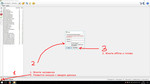
Как добавить мод:
— Выбираете вкладку «Mods»
— Слева жмете «Add Mod from file» (выбор архива с модом)
— Выбранный мод появляется в списке
— Выбираете мод из списка и слева жмем «Activated the selected mod» или двойной щелчок мыши по строке с модом
— Всё готово,мод установился в игру
Как отключить мод:
— Выбираем из списка мод, и слева жмем «Diactivates the selected mod» или двойной щелчок мыши по строке с модом
Как обновить NMM с предыдущей версии до новой версии:
— Просто запускаете инсталлятор Nexus Mod Manager.exe и жмете всегда «Да» при установке, ничего в процессе установки не надо менять и ничего не отмечайте, NMM сам установится
Если у кого то после обновления NMM не запускается:
— Если обновились и NMM начал странно себя вести или что то подобное, то лучше всего удалить NMM полностью через «Удаление программ», при этом не удалив моды которые у вас уже установлены, делаем так:
1. Заходим в «Пуск» (Windows), далее идем в «Панель управления», там же идем в «Программы» или «Удаление программ», находим NMM в списке установленных программ и жмем правой кнопкой мышки и жмем «Удалить», появится первое окошко, в нем жмем «Да», тут же появится второе окошко с вопросом «Удалить все конфигурационные файлы или нет?» (на английском), тут мы жмем «Нет, в итоге сам NMM удалится начисто, а плей лист с модами останется
2. Далее просто запускаем инсталлятор Nexus Mod Manager.exe и жмете всегда «Да» при установке, ничего в процессе установки не надо менять и ничего не отмечайте, NMM сам установится, вот и все, NMM установлен с чистого листа, а ваши моды останутся в NMM
Если после «неудачной» установки архива мода, переустановка архива мода не работает:
* Бывает такое, например при установке какого либо архива мода, случаются сбои как самой установки или сбои в самом менеджере, вариантов багов может быть много, в итоге архив просто не устанавливается и выдается лог ошибки, вы решаете снова переустановить архив мода и снова ошибки. Так вот, нужно почистить виртуальную папку менеджера которая создается отдельно и так же папку кэша, все дело как раз таки в этом может быть, в общем может помочь чистка виртуальной папки, идем по пути такому: папка Games на диске например D (это может быть любой диск указаный вами в настройках менеджера куда устанавливается путь виртуального склада менеджера), в этой папке Games смотрите папку Nexus Mod Manager, путь в общем такой Games/Nexus Mod Manager/Fallout4/Mods/ смотрите архив того мода с каким у вас приключилась беда и удалите его, и там же смотрите папку cache, в ней должна быть уже папка этого же мода что и архив, удалите ее, и там же смотрите папку VirtualInstall, в ней удалите все файлы и папки, это кэш он может мешать установке после сбоя, ну и переустановите потом архив мода снова.
PC Games have revolutionized the gaming industry. And a significant factor towards achieving that is the third-party gaming mods. Nexus Mod Manager is a program that allows game mods to be installed and modified on the system. With over 200 supported game mods and 10 million registered users, it is one of the most extensive game mod programs available for PC. So, you can understand the frustration when the Nexus Mod Manager Won’t Open.
Check your antivirus software for any conflicts with Nexus Mod Manager. In some cases, third-party antivirus software can block the program’s files, causing it to fail to open. To resolve the issue, temporarily disable the antivirus software or add the Nexus Mod Manager files as an exception.
If you, too, have come across such situations, you need not worry. Here are a few nifty tricks to help fix your problem of the Nexus mod manager not opening.
Here are some ways by which we can solve the problem Nexus Mod Manager
Check For Proper Version Of .NET Framework
Sometimes the method could be as simple as having the right release of .NET Framework Version 4 on your PC. If you have installed the latest Nexus Mod Manager 0.61.6, you must install the proper version of .NET Framework 4.6.
Nexus Mod Manager won’t open if you are still running an older version of the .NET Framework.
See Also: 10 Ways to Fix Microsoft Edge Won’t Open Error (Updated)
Run Nexus Mod Manager As An Administrator
Before jumping on to any complicated steps to solve Nexus mod manager won’t launch, you might want to try some simple tweaks to try and see if that solves your problem. If you suddenly started to get Nexus Mod Manager Won’t Open error, this could be due to a new update.
First of all, try running the Nexus Mod Manager as an administrator. This should fix the problem of the Nexus mod manager not working. To do this, right-click on the Nexus Mod Manager client and click Run as Administrator. NMM might fail to open when you have installed a new update and execute those files.
See Also: Steam Not Opening On Windows 10? Here’s What You Can Do!
Run In Compatibility Mode
If your system is running the latest Windows 10 and the Nexus Mod Manager Won’t Open, you should try the compatibility settings to see if reverting to an old version of the OS helps.
To do this, you can directly click on Troubleshoot Compatibility by right-clicking on the NMM icon, or you can do it manually:
- Right-click on the Nexus Mod Manager client on the desktop.
- Select Properties.
- Click on the compatibility tab.
- Select Windows 8 in compatibility mode.
- Hit Apply and OK.
It should fix your problem with nexus mod manager, or else the Nexus Mod Manager won’t open. If the problem isn’t unresolved, move on to the next step.
See Also: How to Remove Chromium Virus in 5 Simple Steps
Delete The User Config File
You can try this if your Nexus mod manager doesn’t start. The config file associated with the game profile might have been corrupted, and you might have to set up a new config file.
It happens when you have downloaded a mod for a new game that conflicts with your previous games; Nexus Mod Manager won’t open. You can delete the config file associated with the Nexus Mod Manager client.
Don’t worry about doing this won’t delete your saved game data. Browse to the following folder on your system:
C:/Users/Your name/AppData/Local/Black_Tree_Gaming/NexuxClient.exe…../version number(0,63.13.0)/user.config
It won’t affect your existing games or mod profiles; you will have to get the start menu again for all the games individually.
See Also: 4 Ways to Fix Malwarebytes Won’t Open Error {Latest}
Delete Previous Contents
To fix your problem of Nexus Mod Manager
- Go to your Nexus Mod Manager Destination drive. You can find the folder.
C:\users\username\Appdata\local\BlackTreeGaming
- If you can’t find the AppData folder, you need to tick show hidden files and folders under files, and other options for solving Nexus mod manager won’t open.
- Now make a backup of the NexusClient.exe Url folder and place it elsewhere on your PC.
- Then delete all contents of the Black Tree Gaming folder. Then re-launch Nexus Mod Manager. It should open and start looking up games installed on your PC. If another error pops up on the screen about exceptions, just hit “continue,” and it should keep working.
See Also: NVIDIA Installer Failed? Here’s How to Fix It
Check your Antivirus For Nexus Mod Manager Won’t Open Issue
Often the culprit why Nexus Mod Manager Won’t Open could be your antivirus software which might probably be blocking some of the critical files required for the execution of Nexus Mod Manager to work.
You can do this by temporarily disabling your anti-virus system, adding NMM to the whitelist, or adding the program exe into the exceptions list.
See Also: How to Remove Firefox Update Virus from Windows
Downgrade Your Nexus Mod Manager
If you have installed a new update, it might be the reason why the Nexus Mod Manager won’t open. It usually occurs when a new update file isn’t installed correctly or is incompatible with the system.
To fix this, try to revert to an older version of Nexus Mod Manager. You can get the old files to form here.
See also: How To Fix Nexus 5x Won’t Turn On – Complete Guide For 2022
Fresh Install Of NMM
If none of the above help and Nexus Mod Manager Won’t Open, you could try a fresh install of Nexus Mod Manager. Before doing this, note down the version, installation information, and the virtual install path of each game.
- Uninstall Nexus Mod Manager.
Most Common Method To Fix Nexus Mod Manager Won’t Open
A method commonly used by people which was originated on Reddit. This method will only fix Nexus Mod Manager if certain criteria are met. So to check whether this solution will solve your issue or not, we need to follow these steps-
- Click on the Start menu on the system, search for Event Viewer, and then click on the first option.
- On the left-hand side of this Window screen, click on the Window logs option and select Application. After the selection application, we will see many entries with their labels in the center of the screen.
- Now, try to look for the entries corresponding with the date and time you decided to launch the Nexus Mod Manager. If you are unsure, open the Nexus Mod Manager app and click on refresh. You will be able to see three new entries.
- The three entries will be NET runtime, Application Error, and Windows error reporting. At the bottom of the Window, there will be a section of General and Details. In the general tab, look for the error. The name of the application should be NexusClient.exe.
- Under that, there will be a framework version. Click on the exception info if the exception window reads System.Xml.XmlException, then the solution would be helpful to you.
Now let’s see the steps for solving the problem, or else Nexus Mod Manager won’t open.
- Open file explorer on your system and click on the following location.
“C:\Users\yourusername\AppData\local\Black_Tree_Gaming”
- If the App data folder is not seen, then click on view hidden files and folders. Now the app data folder will be visible.
- Back up the contents of the Blac_Tree_Gaming folder to another location. Then relaunch the Nexus Mod Manager.
See Also: [Solved] How to Fix GeForce Experience Won’t Open Error
Check To See If The Application Was Blocked For Security Reasons
The Windows Security team consisting of Windows Defender, Firewall, UAC may see threats in some applications and block them for security reasons.
This will make the applications stop working on your system, and because of this, Nexus Mod Manager won’t open. To solve the problem, follow these steps:
- Right-click on the Nexus Mod Manager icon on the desktop and click on Open File Location.
- When the folder opens, click on the client file and choose properties. If the application were blocked, you would see a text in the properties window, which will tell you why it was blocked. Just click on Unblock and apply the changes.
- Restart your system and see if the problem is solved.
Hopefully, this should fix Nexus Mod Manager Won’t Open and get it started again. If all of these steps fail, your only hope is to do a clean install of Windows. But you better hope it doesn’t come to that!
See Also: How To Permanently Disable Windows Defender on Windows 10
FAQs
Why isn’t my Nexus Mod Manager updating?
If you use an older version of the Nexus Mod Manager, it could occasionally fail to update. It is so that the Nexus Mod Manager can update when the previous version only supported HTTP. Try updating to the most recent version to see if it helps.
What is a Nexus Mod Manager error?
The Nexus Mod Manager Error frequently appears when you attempt to install a mod for a particular game, such as Dark Souls, Fallout, and others. This error notification often provides further details, like it is non-negative and can load and master files before other plugins.
Why won’t my Vortex mod manager launch?
You must ensure that the mod folder is installed in the same driver as the game to utilize Vortex. The mod folder may be on a different drive if you experience a problem with Vortex deployment. To resolve the issue, you can transfer the mod folder to the gaming drive.
Do mod files pose a threat?
They can, yes. Viruses and malware are there in mods; depending on the type, they can access your computer.
Is Vortex similar to Nexus Mod Manager?
NMM was the manager before Vortex, Nexus’ current mod management program. Although it no longer receives official maintenance or upgrades, there is still a sizable user base, so it is still in the running.
Conclusion
These were how you could easily enjoy the gaming experience and say bye to the frustration caused by its not working. Try these ways to fix your Nexus Mod Manager and improve your internet experience.
Keep visiting us for more such articles. If your Nexus Mod Manager still won’t open, read our other articles for details.
See also: How To Fix The Nexus Mod Manager Login Error?



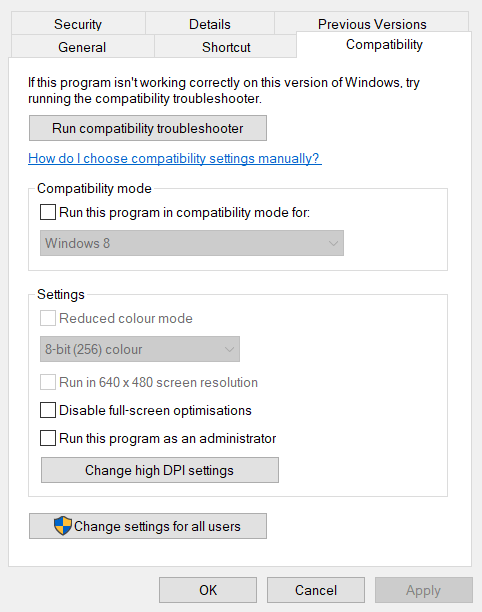
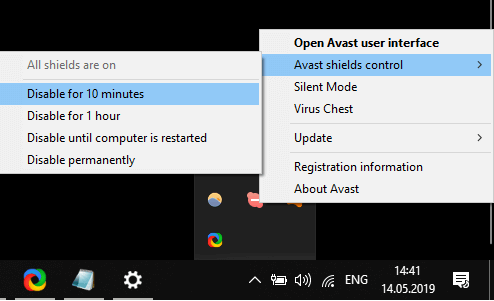
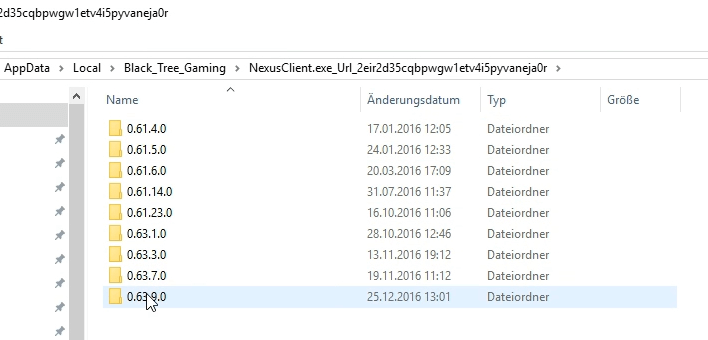
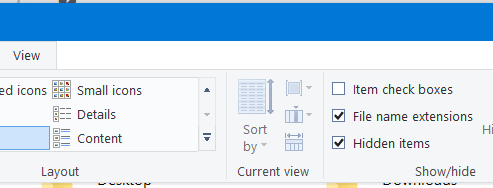
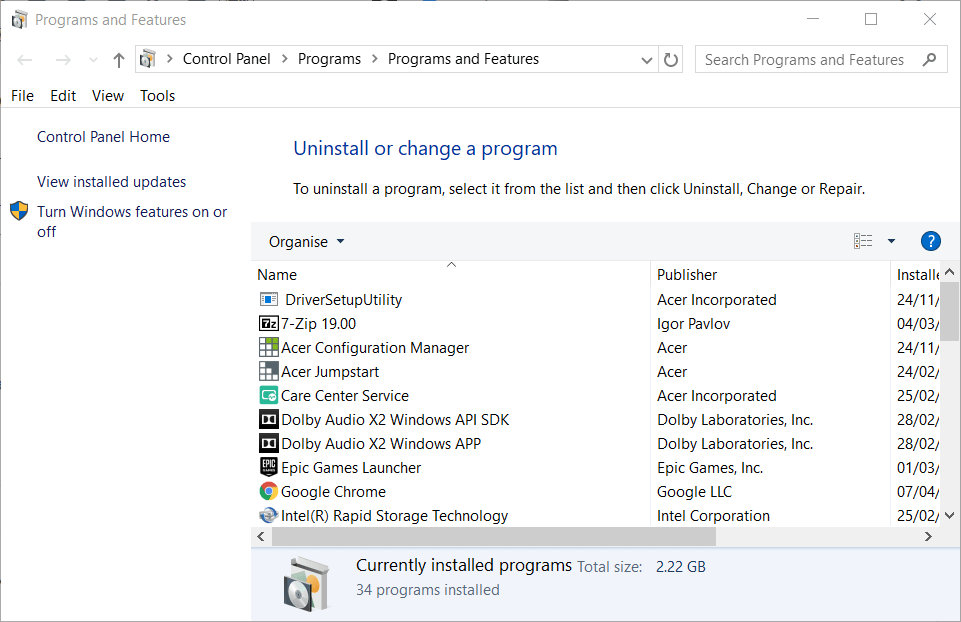





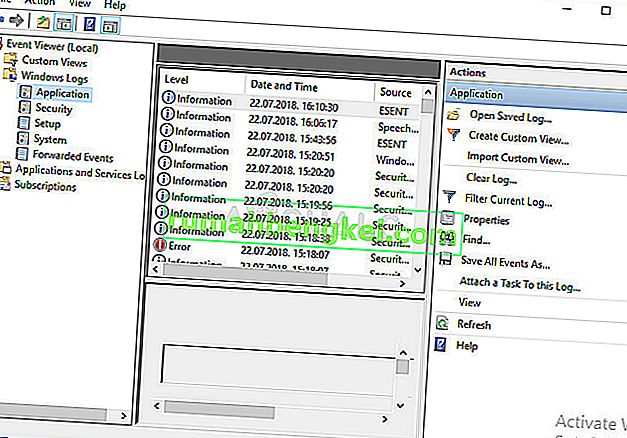

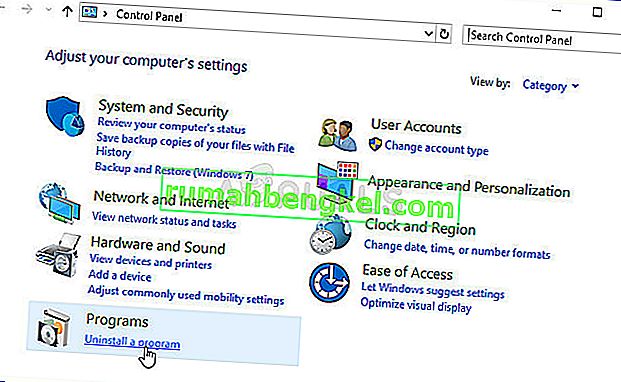
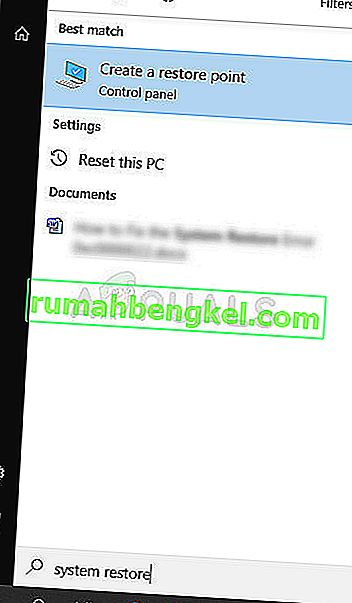
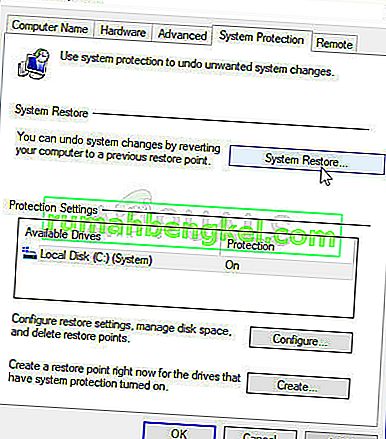
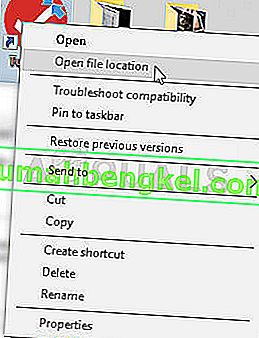





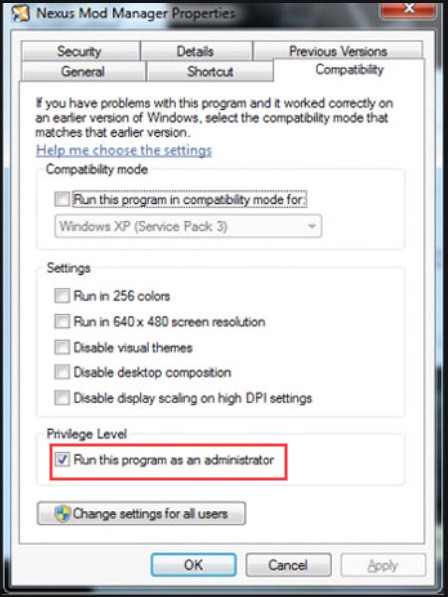
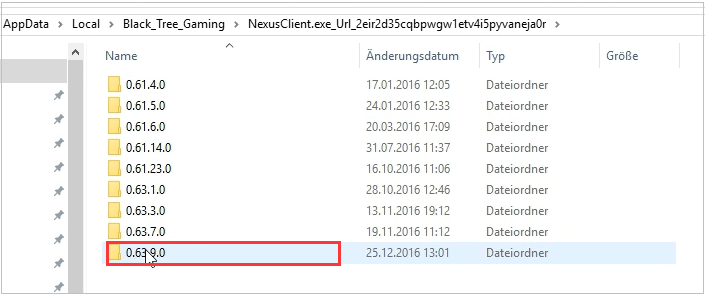

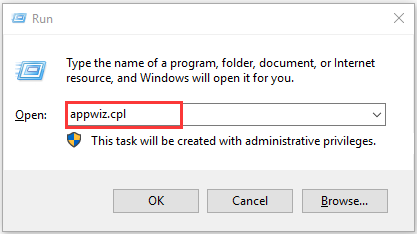
![ПРАВИЛЬНАЯ УСТАНОВКА МОДОВ SKYRIM 2021 [ПОДРОБНО]](https://i.ytimg.com/vi/WmzrFnD1JX8/hqdefault.jpg)















 Back to top
Back to top